Родительский контроль: Как защитить ребенка от плохого интернета
Интернет предоставляет безграничные возможности, и далеко не все они нужны и полезны детям. Особенно, когда увлекают ребенка в неурочное время. Но как ограничить доступ в интернет ребенку? Как заблокировать интернет на телефоне ребенка? Ведь совсем без интернета нельзя — там сейчас и учатся, и общаются, и развиваются. Без интернета ребенок даже еды себе не сможет заказать, если мама вдруг опоздает с работы. Но интернет — не всегда помощник родителей в воспитании сына или дочери. Он еще и источник вирусов, негативного контента, дорогостоящих покупок и, конечно, интернет-зависимости!
Как поставить ограничение на интернет для детей
Есть несколько способов, каждый из которых предлагает свой набор инструментов и возможностей, и позволяет как ограничить мобильный интернет ребенку, так и контролировать время за компьютером. Рассмотрим их подробнее.
Детские браузеры: как ограничить доступ в интернет ребенку
Детские браузеры появились как ответ на вопрос как заблокировать сайты от детей в интернете.
-
Kid Mode на основе Google Chrome (нужно иметь учетную запись в системе Google). Обеспечивает доступ к образовательным материалам, почте, делает автоматические закладки. Блокировка рекламы, отдельных игр, тайминг для приложений и отображение видео доступны только для premium-аккаунтов.
-
Гогуль от Mozilla FireFox. Расширение запрещает переход на интернет-ресурсы, которые не прошли одобрение для детей, отслеживает время пребывания за компьютером, ограничивает длительность работы с сайтами, может ограничить доступ в интернет ребенку на андроиде через любой другой браузер.
-
Семейный поиск от Yandex.
 Мод исключает из поиска сайты, которые содержат контент, предназначенный для взрослой аудитории, а также страницы с нецензурной лексикой.
Мод исключает из поиска сайты, которые содержат контент, предназначенный для взрослой аудитории, а также страницы с нецензурной лексикой.
-
Прокси от “ТЫРНЕТ — Детский Интернет”. Ограничивает зону свободного доступа только теми сайтами, которые разрешены специальным экспертным комитетом, а также не дает переходить на другие сайты по рекламным баннерам и гиперссылкам.
-
Kido’z. Популярный международный браузер, предлагающий фильтры веб-контента для разных возрастов, а также собственный телеканал. Критерии того, как ограничивать доступ в интернет ребенку, задаются родителями, также они могут вносить и удалять ресурсы в “зеленый” список.
Помимо детских браузеров для ограниченного доступа к интернету, существуют “детские” версии некоторых приложений — например, Youtube.
Как заблокировать интернет на телефоне ребенка через оператора
Ведущие операторы сотовой связи подготовили свой ответ на вопрос как ограничить интернет на телефоне у ребенка. Например, “Детский Интернет” от Мегафона ограничивает доступ к сайтам из черного списка, который редактируется самими родителями.
Например, “Детский Интернет” от Мегафона ограничивает доступ к сайтам из черного списка, который редактируется самими родителями.
А “Детский пакет” от МТС вдобавок запрещает отправку сообщений на короткие номера и позволяет отследить местоположение ребенка.
Обычно такие пакеты предлагают дополнительные функции: например, дозвон до ребенка, даже если он говорит с другим абонентом.
Настройки родительского контроля
Пользуясь безлимитным интернетом, дети часто забывают о домашних заданиях, а то и сне, ведя переписки из-под одеяла. В этом случае стоит ограничить ребенку доступ в интернет на Андроиде (телефоны, планшеты), не только на компьютере. Кстати, для IPhone встроенная функция родительского контроля не предусмотрена.
Ограничить мобильный интернет ребенку можно в 4 шага:
-
войдите в раздел “Настройки” на телефоне или планшете;
-
нажмите на пункт “Пользователи”;
-
выберите команду “Добавить пользователя”;
-
настройке ограничения для детского (гостевого) аккаунта.

Не забудьте установить пароль на аккаунт владельца, чтобы ребенок мог пользоваться телефоном только в гостевом режиме с ограничениями.
Еще несколько способов как заблокировать интернет на телефоне с Андроид у ребенка предлагают отдельные сервисы и ресурсы:
-
Google Play Market (“Меню”→”Настройки”→”Родительский контроль”→”Включить”, а затем введите PIN-код). Так можно ограничить скачивание нежелательных приложений (например, новых игр, ПО с платным контентом), но оставить доступ к развивающему контенту и программам, необходимым для учебы. В настройках также есть фильтрация контента по возрасту, а также наличию ненормативной лексики в музыке.
-
YouTube (“Настройки”→”Общие”→”Безопасный режим”). Теперь видео с неприемлемым контентом будут ограничены к просмотру и перестанут предлагаться в ленте.
Также ограничение интернета для детей возможно при помощи встроенных инструментов — например, в Windows 10.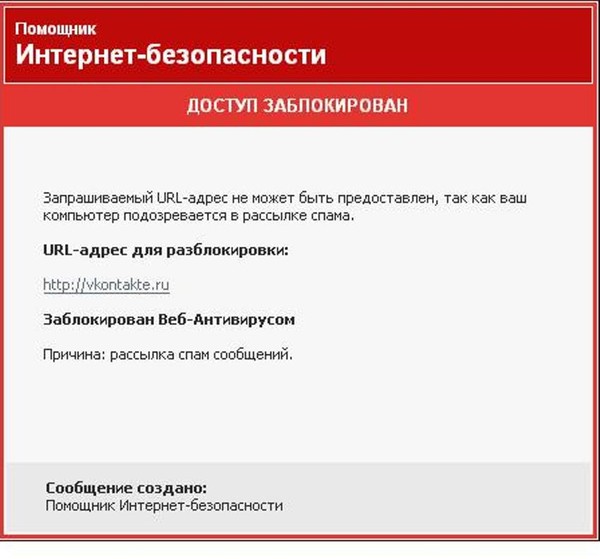
Если вы переживаете, что маленький ребенок, играя на мобильных устройствах, может удалить весь список контактов или иначе “нахимичить”, используйте функцию “Блокировка в приложении” в настройках безопасности.
Программы родительского контроля: как ограничить интернет для детей
В интернете в свободном доступе находятся готовые ПО для блокировки браузеров и ограничения интернета для детей. Скачивать их лучше из официального магазина Google Play.
Среди популярных русифицированных программ можно назвать:
-
Kid’s Shell (доступно в базовой и PRO-версии) — запуск только разрешенных приложений, блокировка Google Play, рекламных ссылок и покупок в приложениях; платно — решает вопрос, как отключить интернет на телефоне ребенка, ограничивает время в приложениях и т.д.;
-
Screen Time — ограничение интернета для детей, отслеживание активности на устройстве, в т.

-
Safe Lagoon — фильтрация сайтов, отслеживание активности и блокировка устройства, удаленное управление, запрет нежелательных веб-страниц, трекинг, составление графика пользования, в т.ч. позволяет ограничить мобильный интернет ребенку;
-
Kaspersky Safe Kids (доступно в бесплатной и платной версиях) — блокировка приложений и подозрительных сайтов, отслеживание и ограничение пользования устройством; платно — оповещение о входе на ВК, трекинг и т.д.;
-
Family Link (от Google) — позволяет следить, сколько времени ребенок уделяет приложениям, и каким; управлять ПО; ограниченный доступ к интернету, установка времени пользования, блокировка отдельных программ.

Удалить эти программы без ввода пароля, заданного родителем, ребенок не сможет.
Для родителей вундеркиндов и самых “прошаренных” детей, которые с завидным постоянством обращаются к арсеналу юных взломщиков, есть еще один вариант — сервис удаленного контроля UniSafe Kids. Его невозможно обнаружить на смартфоне, программа позволяет осуществлять контроль за ребенком через интернет, а для удаления требуются серьезные профессиональные познания. Кроме того, этот сервис для ограниченного доступа к интернету позволяет более гибко контролировать действия и время, которое ребенок проводит в сети, чем стандартные программы с “расписанием”.
Защита детей в Интернете | Лаборатория Касперского
Инфографика: Родительский контроль
Трудно защитить детей, когда они играют в Интернете, но специальные защитные решения позволят им продолжать играть и веселиться, а родителям — не беспокоиться за их безопасность.
Более 80% детей в возрасте от шести до девяти лет ежедневно посещают Интернет.
И точно так же, как в школе или на детской площадке, они могут принимать ошибочные решения.
Обеспечение безопасности детей на игровой площадке Интернета может оказаться сложной задачей. Рядом нет учителей, которые следили бы за ними, и вы, конечно, не можете контролировать их каждую минуту!
Итак, как обезопасить детей в Интернете?
Давайте посмотрим, как какие меры можно принять, чтобы оградить их от повседневных опасностей, поджидающих их в Сети.
Блокировка сайтов с ненадлежащим контентом
Не секрет, что далеко не все сайты предназначены для просмотра детьми. Ваш ребенок может случайно наткнуться на сайт с ненадлежащим контентом просто через запрос в поисковой системе или пройдя по ссылке, которую отправил приятель.
Как можно обеспечивать безопасность своих детей в Интернете и в то же время не оказывать на них чрезмерного давления?
Ответом может стать функция Родительского контроля. Она доступна и как отдельное решение, и в составе комплексных защитных решений.
Функция «безопасный поиск» в Родительском контроле блокирует неприемлемый контент, а большинство решений также предоставляют родителям подробные отчеты, о том, что делает их ребенок в Интернете.
Но иногда именно безопасные сайты могут испортить виртуальную игровую площадку.
Не вступайте в разговоры с незнакомыми людьми
Ваш ребенок с удовольствием играет в новейшую онлайн-игру с друзьями, общаясь с ними через чаты?
Но в этих чатах также есть киберпреступники, которые прячутся за аватарами, стараясь обманом вынудить ваших детей раскрыть личную информацию.
Эта информация затем может использоваться для кражи ваших идентификационных данных и денег.
Игра в известные игры или игры на проверенных сайтах может помочь защитить вашего ребенка.
Но даже в этом случае вам будет сложно защитить своего ребенка в Интернете, просто отслеживая, с кем и о чем он разговаривает онлайн.
Помогут защитные продукты, такие как Kaspersky Total Security, которые не позволяют ребенку отправлять через чаты и мессенджеры личную информацию, например, номер банковского счета, имена и адреса.
И в этих чатах «обитают» не только киберпреступники. К сожалению, как и в реальной жизни, в Интернете ребенок может стать жертвой онлайн-издевательств.
Не поддавайтесь онлайн-буллингу
На игровых сайтах некоторые участники играют, просто чтобы провоцировать и издеваться над другими игроками. Таких называют «кибербулли».
Таких называют «кибербулли».
Контролировать и предотвращать интернет-травлю в видеоиграх сложно. Как правило, модераторы пытаются блокировать хулиганов, но при большом количестве игроков невозможно уследить за каждым.
И здесь опять на помощь придут функции родительского контроля. Они отслеживают, с кем ваш ребенок общается онлайн, и позволяют вам блокировать любые нежелательные контакты.
Вы также можете получать предупреждения, когда какое-либо из обозначенных вами слов используется в онлайн-коммуникации.
Обратите внимание: даже при такой защите все равно невозможно полностью контролировать действия своего ребенка в Интернете.
Безобидные на первый взгляд сайты могут содержать вредоносные ссылки, поставят под угрозу безопасность всей вашей сети.
Не скачивайте вирус
w3.org/1999/xhtml»>Киберпреступники знают, что дети часто ищут в Сети бесплатное ПО, музыку и игры. Они также знают, что дети часто доверяют ссылкам и вложениям электронной почты.Если ваш ребенок пройдет по одной из этих ссылок, он может загрузить вирус, который не поставит под угрозу безопасность не только его компьютера, но всей вашей сети.
Ребенок может сделать это непреднамеренно: он всего лишь кликнул на рекламный баннер, а вредоносное ПО уже незаметно загружается на его компьютер и угрожает его безопасности.
В любом случае, лучшая защита — это надежное защитное решение, которое блокирует небезопасные ссылки и проверяет каждую скачиваемую программу на наличие признаков вредоносного ПО.
Комплексный защитный продукт, такой как Kaspersky Total Security, сделает это для каждого члена вашей семьи.
w3.org/1999/xhtml»>Вы можете контролировать всю домашнюю сеть с вашего компьютера и настраивать параметры безопасности для каждого устройства по отдельности.Обеспечение безопасности детей в Интернете — это приоритет номер один
Ничто не заменит участие родителей, когда дело касается безопасности детей в Интернете.
Просто разговаривайте с вашими детьми, научите их не нажимать автоматически кнопку «да» и не поддаваться на провокации кибер-хулиганов или потенциальных киберпреступников.
Защитные решения дополняют эту работу, контролируя поведение ребенка в Интернете, что обеспечивает безопасность игровой онлайн-площадки.
Комплексные защитные решения также позволяют удаленно контролировать и управлять всеми компьютерами в вашей домашней сети с вашего устройства.
w3.org/1999/xhtml»>В конце дня детям нужно поиграть. Наша задача — следить за тем, чтобы они были в максимальной безопасности на игровой онлайн-площадке.Статьи и ссылки по теме:
Продукты:
Как настроить дома родительский контроль? SkyDNS
Любой родитель знает, что ребенку свойственно любопытство. Исследовать мир, интересоваться тем, как устроены вещи и явления, познавать новое — все это помогает детям получить бесценный опыт, и освоиться в окружающей действительности. Но иногда любопытство оборачивается для ребенка опасностью. Далеко не все, что ребенок увидеть вокруг, предназначено для него и адаптировано под детскую психику.
В особенности это касается интернета. Ведь там очень много вещей, не предназначенных для детских глаз: страницы с эротическим контентом и порнографией, онлайн-игры и казино, экстремистские ресурсы, сайты с оскорбительным содержанием и ругательствами, реклама для взрослых и многое другое. В данных условиях становится очевиден тот факт, что дома просто необходимо установить родительский контроль на компьютере, чтобы оградить ребенка от «взрослого» содержания большинства страниц и обеспечить безопасный интернет для детей и подростков.
В данных условиях становится очевиден тот факт, что дома просто необходимо установить родительский контроль на компьютере, чтобы оградить ребенка от «взрослого» содержания большинства страниц и обеспечить безопасный интернет для детей и подростков.
Как сделать детский интернет дома?
Защитите своего ребенка от «взрослого» контента с помощью сервиса облачной контент-фильтрации SkyDNS! Специально разработанный пакет для домашнего использования с функцией родительского контроля — SkyDNS.Домашний позволяет ограничить доступ к определенным сайтам и эффективно осуществлять фильтрацию интернета. Подробная статистика позволяет производить контроль посещения сайтов — вы сможете видеть на какие сайты заходили дети, и к каким ресурсам была применена блокировка, пока вас не было дома. Также с помощью нашего сервиса вы можете блокировать соцсети, не позволяя ребенку проводить слишком много времени во ВКонтакте.
Удобная настройка фильтра интернета
Выбирайте блокировку из более, чем 50 категорий сайтов, делайте собственные исключения благодаря черным и белым спискам! Настроить дома родительский контроль особенно легко с помощью специальной программы-агента, устанавливаемой на компьютер. Для того, чтобы обеспечить максимальную безопасность детей в интернете включите фильтр интернета в режиме белого списка. Таким образом, ребенок может зайти только на сайты, внесенные вами в белый список (размер списка ограничен 50 записями), а остальные сайты (да-да, все!) будут заблокированы. Узнать подробнее о других функциях решения SkyDNS.Домашний.
Для того, чтобы обеспечить максимальную безопасность детей в интернете включите фильтр интернета в режиме белого списка. Таким образом, ребенок может зайти только на сайты, внесенные вами в белый список (размер списка ограничен 50 записями), а остальные сайты (да-да, все!) будут заблокированы. Узнать подробнее о других функциях решения SkyDNS.Домашний.
Обеспечьте безопасность детям в сети интернет со SkyDNS!
KinderGate Родительский контроль | UserGate
KinderGate Родительский Контроль – программное решение, обеспечивающее контроль действий несовершеннолетних детей в интернете. Продукт предназначен для домашних пользователей и образовательных учреждений. KinderGate Родительский Контроль обеспечивает безопасность работы в интернете, сохраняя удобство и комфорт веб-серфинга для вас и ваших детей. |
Основные функции
Блокировка опасных сайтов
KinderGate Родительский Контроль использует в своей работе технологию URL Filtering, основанную на оперировании базой из более чем 500 миллионов сайтов, разделенных на категории. С помощью данного функционала родители могут запрещать доступ к целым группам веб-ресурсов, связанных с наркотиками, насилием, риском заражения вирусами и т.д. Данный список пополняется ежедневно.
С помощью данного функционала родители могут запрещать доступ к целым группам веб-ресурсов, связанных с наркотиками, насилием, риском заражения вирусами и т.д. Данный список пополняется ежедневно.
Черные и белые списки
В KinderGate Родительский Контроль присутствуют встроенные «черный» и «белый» списки, составленные нашими техническими специалистами и регулярно обновляемые. Помимо списков составленных нашими специалистами в KinderGate Родительский Контроль существует возможность подписки на списки сайтов, запрещенных государством на федеральном уровне.
Глубокий анализ контента (DCI)
KinderGate Родительский Контроль проводит глубокий анализ контента (DCI), тем самым обеспечивая более лучшую защиту от интернет-угроз. Продукт осуществляет морфологический анализ веб-страниц на наличие определенных слов и словосочетаний. Данная технология контентной фильтрации позволяет контролировать доступ к конкретным разделам сайта, не блокируя ресурс целиком на уровне категории или домена.
Блокировка контекстной рекламы
KinderGate Родительский Контроль оберегает от перехода на ресурсы сомнительного содержания, используя фильтр контекстной рекламы, доступный в настройках веб-серфинга. Данный функционал крайне полезен — появляющиеся на огромном количестве сайтов баннеры чаще всего не только не приносят положительных эмоций, но также могут вести на вредоносные сайты и представлять угрозу для компьютера.
Контроль загрузки файлов
KinderGate Родительский Контроль позволяет контролировать скачивание определенных видов файлов (EXE, DOC, MP3, AVI и т.д.). Зачастую загружаемые архивы содержат вредоносные программы, способные принести вред вашей системе. Можно значительно снизить риск заражения компьютера вирусами, запретив загрузку файлов из интернета с помощью KinderGate Родительский Контроль.
Безопасный поиск
Посредством KinderGate Родительский Контроль можно принудительно активировать для детей безопасный режим в популярных поисковых системах.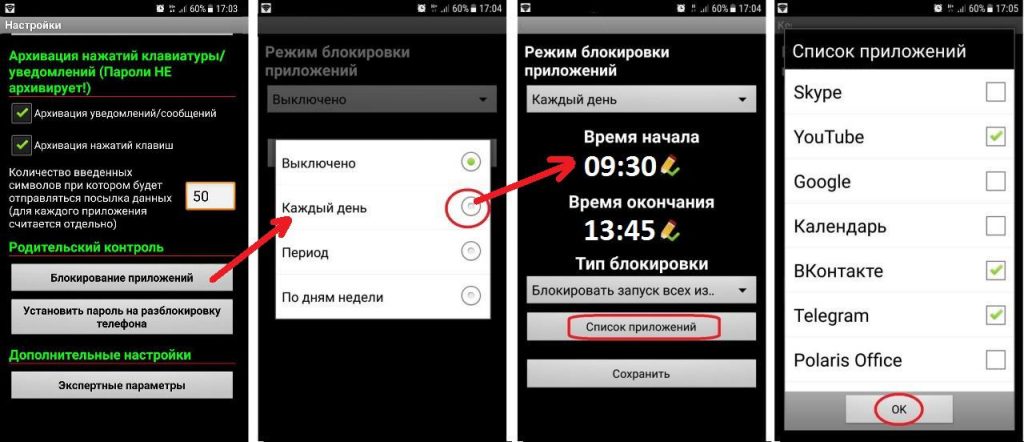 Таким образом, вредные ресурсы блокируются на уровне запроса. Продукт работает с Google, Yandex, Rambler, Bing и порталом YouTube.
Таким образом, вредные ресурсы блокируются на уровне запроса. Продукт работает с Google, Yandex, Rambler, Bing и порталом YouTube.
Фильтрация HTTPS-трафика
Наряду с интернет-фильтрацией незашифрованного трафика KinderGate Родительский Контроль может быть настроен для обработки ресурсов по протоколу HTTPS. Продукт налету осуществляет замену сертификатов и морфологический анализ..
Кластеризация
KinderGate Родительский Контроль может быть установлен в кластер, образуя систему фильтрации, состоящую из нескольких узлов, но управляемую с одного компьютера. Ноды, помимо настроек, реплицируют и локальный кэш. Информация о пользователях каждой рабочей станции не распространяется на весь кластер.
Cтатистика
Раздел «Статистика» предназначен для сбора, просмотра и обновления статистики использования интернета по количеству исходящих сетевых запросов и ответов на сетевые запросы.
Как заблокировать сайты от детей в интернете
Смартфоны становятся все более доступными и сложно представить без них не только взрослых, но и совсем маленьких детей. Однако ни для кого не секрет, что на просторах всемирной паутины имеется огромная куча самых разнообразных сайтов порой не самого приятного содержания. И что же делать? Забирать смартфон у ребенка? Нет. Можно просто заблокировать доступ к нежелательному контенту. Тем более, что сделать это проще простого.
Однако ни для кого не секрет, что на просторах всемирной паутины имеется огромная куча самых разнообразных сайтов порой не самого приятного содержания. И что же делать? Забирать смартфон у ребенка? Нет. Можно просто заблокировать доступ к нежелательному контенту. Тем более, что сделать это проще простого.
Ограждаем детей от нежелательного контента
Включите опцию безопасного поиска
Android позволяет заблокировать ряд ресурсов, не прибегая к помощи сторонних программ
Во-первых, вам нужно принять меры, чтобы дети случайно не обнаружили контент для взрослых во время просмотра веб-страниц или даже Google Play Store. К счастью, у Google есть возможность настроить родительский контроль на Android.
Чтобы сделать это, откройте приложение Play Store, нажмите на три линии в верхнем левом углу. Затем нажмите на пункт «Настройки» и «Родительский контроль». Теперь вам нужно установить PIN-код, чтобы включить родительский контроль. Кроме того, вы также можете включить безопасный поиск в браузере Google Chrome. Это позволит исключить из результатов поиска Google не предназначенные для детей изображения, видео и веб-сайты.
Это позволит исключить из результатов поиска Google не предназначенные для детей изображения, видео и веб-сайты.
OpenDNS — Для блокировки «взрослых фильмов»
Пара настроек и готово!
Лучший способ заблокировать нежелательный контент — это использовать OpenDNS. Этот метод не только ограничит доступ к веб-сайтами для взрослых, но и даст возможность установить фильтры для блокировки другого неприемлемого контента, такого как видео со сценами насилия и так далее. По умолчанию смартфон использует DNS-сервер нашего провайдера. Но если мы заменим его на OpenDNS-серверы, то каждый запрос должен будет проходить через OpenDNS-сервер. И если контент будет признан неуместным, то OpenDNS заблокирует запрос, и, таким образом, ваш ребенок не сможет открыть конкретный сайт.
Чтобы установить OpenDNS в качестве DNS-сервера по умолчанию, перейдите в Настройки Android, а затем нажмите «Сеть и интернет». Затем переходите к пункту «Wi-Fi» и нажмите на значок шестеренки рядом с вашим домашним Wi-Fi. На следующей странице вы увидите значок редактирования в правом верхнем углу, нажмите на него. Теперь, чтобы установить IP-адрес DNS, нам нужно будет изменить настройки IP и DHCP. После этого вам нужно ввести IP-адрес и DNS 1, DNS 2 адреса. Получится должно примерно вот это:
На следующей странице вы увидите значок редактирования в правом верхнем углу, нажмите на него. Теперь, чтобы установить IP-адрес DNS, нам нужно будет изменить настройки IP и DHCP. После этого вам нужно ввести IP-адрес и DNS 1, DNS 2 адреса. Получится должно примерно вот это:
- IP-адрес: 192.168.1.105
- DNS 1: 208.67.222.123
- DNS 2: 208.67.220.123
BlockSite — Программная блокировка сайтов
Не ничего надежней старой-доброй ручной блокировки
OpenDNS можно легко обойти с помощью приложения VPN. Кстати говоря, о том, как настроить VPN на смартфоне мы уже рассказывали. Так что подписывайтесь на наш канал в Телеграм, чтобы не упускать подобные материалы.
Но вернемся к теме нашего разговора: если вы считаете, что ваш ребенок достаточно умен, чтобы использовать VPN, то вам нужно предпринять ряд дополнительных мер. Для этого отлично подойдет приложение BlockSite. Оно работает по тому же принципу использования DNS-сервера для блокировки сайтов для взрослых по всему миру и является интуитивно понятным и простым в использовании. При это обойти его при помощи VPN уже не так-то просто. А работает программа в связке с любым браузером, доступным на Android, а также при передаче данных как при помощи Wi-Fi, так и при использовании сети сотового оператора.
При это обойти его при помощи VPN уже не так-то просто. А работает программа в связке с любым браузером, доступным на Android, а также при передаче данных как при помощи Wi-Fi, так и при использовании сети сотового оператора.
У современных Android-смартфонов уже давно нет проблем с оперативной памятью. Постепенно стало нормой, чтобы аппарат имел 8 и даже 12 ГБ. В принципе, бывает и больше, но даже самые отъявленные гики пока не представляют, куда можно применить такой большой объём ОЗУ. Всё-таки для стабильной работы устройству редко требуется больше 5-6 ГБ, а то, что остаётся, — остаётся просто про запас на случай, если в каком-то приложении произойдёт сбой и оно начнёт расходовать оперативку как не в себя. Но как узнать, куда уходит оперативная память, если в Android нет штатного инструмента проверки её потребления?
За последние пару-тройку лет мобильные игры совершили колоссальный скачок в своём развитии. Мало того, что сильно выросло качество графики, а многие игры перешли в онлайн, так в последнее время появилась мода на интерактивную составляющую. В большинстве случаев этот интерактив достигается за счёт применения дополненной реальности, благодаря которой пользователей, во-первых, удалось вытащить на улицы, а, во-вторых, заставить взаимодействовать с окружающим пространством и встречающимися объектами. Поэтому нет ничего удивительного, что Google решила в этом немного поучаствовать.
В большинстве случаев этот интерактив достигается за счёт применения дополненной реальности, благодаря которой пользователей, во-первых, удалось вытащить на улицы, а, во-вторых, заставить взаимодействовать с окружающим пространством и встречающимися объектами. Поэтому нет ничего удивительного, что Google решила в этом немного поучаствовать.
Пусть многие критикуют Android или iOS, особенно, если пользуются противоположной системой, но надо быть более рассудительным и понимать, что плюсы есть и там, и там. Если посмотреть на них, то начинаешь представлять, как выглядела бы идеальная операционная система. Именно поэтому разработчики обеих операционных систем периодически заимствуют идеи друг друга, еще больше сближая свои продукты. Это хорошо, ведь это эволюция, к которой стремится все в мире. А этот раз такая эволюция коснулась функции, которая позволит владельцам Android-смартфонов намного проще переходить с одного аппарата на другой. А заодно станет намного проще логиниться в приложениях, которые вы временно удаляли.
Родительский контроль: ограничение доступа к взрослому контенту со смартфона
Ограничить ребенка от насилия, жестокости и откровенных сцен в информационный век – прямая обязанность родителя. Такой контент есть в интернете, и ребенок со смартфона может его увидеть. Чтобы обезопасить ребенка от взрослого контента, уделите две-три минуты этой статье, для изучения нюансов родительского контроля.
Этот манул рассчитан на сценарий передачи смартфона взрослого, в руки ребенку.
Для дальнейших настроек обязательное условие: использование вашего профиля Google и получение доступа в интернет через домашнюю Wi-Fi сеть. При выполнении этих двух условий вы создадите максимально безопасную виртуальную среду для ребенка, без применения сложных программ.
Фильтр взрослого контента на Youtube
Загрузите с Play Market приложение Youtube Детям:
- Запустите, укажите год своего рождения (если окажется менее 18, произойдет блокировка).
- Выберите ваш аккаунт Google и введите пароль от него.

- На данном этапе заполните поле в соответствии с возрастом вашего чада.
«Включать» или «отключать» поиск — это зависит от вас и от возраста вашего ребенка. Малышам 3-5 лет поиск не нужен, но если детям 7, 8 и более, они вполне способны печатать или голосом произносить запросы.
Переходите в приложение после создания профиля.
В зависимости от возраста будет подобран соответствующий контент специалистами ютуба.
Если функцию поиска вы выключили, ребенок не сможет ее включить самостоятельно. При попытке запрашивается пароль от вашего гугл профиля.
Что делать с обычным приложением Youtube?
Конечно же создать пароль на вход. Этот пароль из четырех цифр (PIN-код) будет отличным от того, что используется для разблокировки экрана смартфона:
- Откройте настройки и зайдите в раздел «Безопасность и конфиденциальность».
Выберите раздел «Блокировка приложений».
Разрешите этой функции блокировать приложения, и жмите на шестеренку (настройки).
Активируйте блокировку приложений, и задайте или измените пароль.
Введите 2 раза PIN-код.
Готово, вернитесь в предыдущее меню с приложениями и выберите Youtube, для доступа по паролю.
Аналогичным способом можно заблокировать любые приложения, чтобы ребенок случайно не открыл их.
Как контролировать, во что ребенок играет?
Хорошую функцию контроля предлагает сам Google Play Market. Он формирует показ игр не выше того рейтинга, который вы выбрали. Также, есть функция скрывать из поиска Google Play Music музыку с ненормативной лексикой (если о ней заявлено в описании к песне). Настраивается так:
- Откройте Play Market и перейдите в «Настройки».
Переместитесь вниз и откройте «Родительский контроль».
Придумайте пароль (можно тот же, что использовали для блокировки приложений, чтобы не забыть).
Выставите возрастное ограничение для приложений и игр.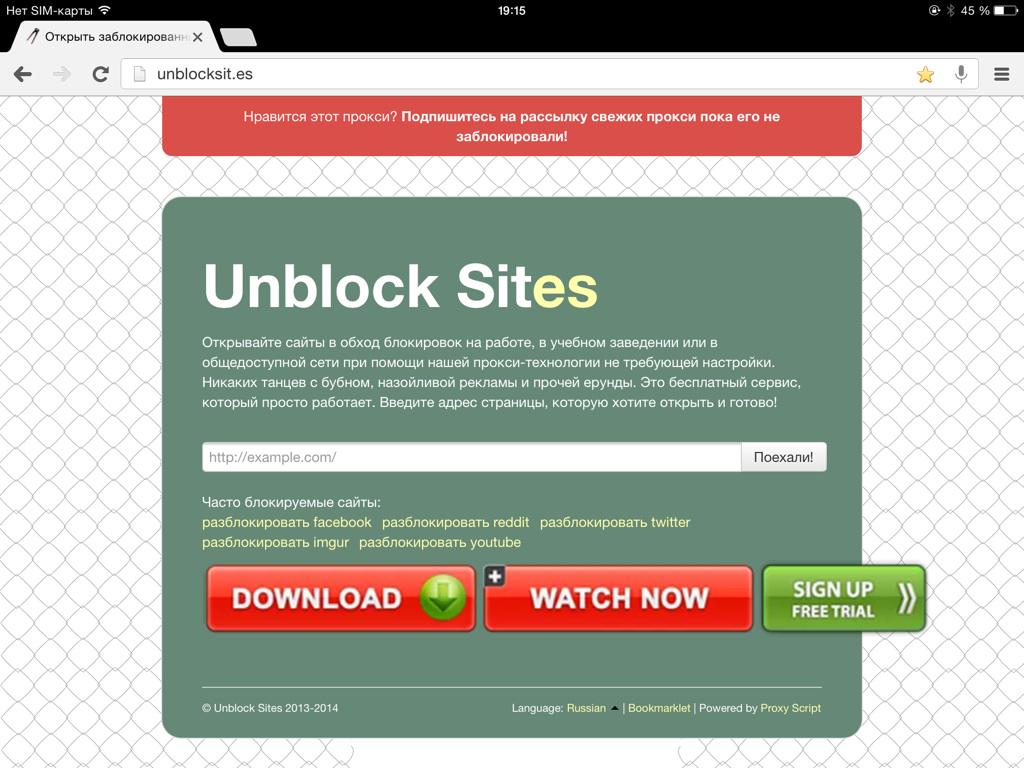
А в разделе музыка поставьте галочку напротив «Запретить доступ к песням с непристойной лексикой».
Готово, теперь Play Market будет выдавать контент в зависимости от настроенных фильтров.
Так, вы избавите взор малыша от сложных игр и тех, что предназначены для взрослых.
Как ограничить доступ к взрослым сайтам со смартфона?
Есть хорошее решение, не требующее установки программ. Главное условие, чтобы смартфон был подключен к интернету через Wi-Fi сеть домашнего роутера.
Яндекс предлагает специальные настройки для безопасного домашнего интернета. С их помощью ограничивается доступ к взрослому контенту, взрослым сайтам, при использовании любых браузеров. Например по «соответствующему запросу» не найдешь ни одной непристойной картинки, видео в поисковике Google через Google Chrome.
А если найти удается, то на сайт со взрослым контентом поисковик просто не пустит.
Чтобы настроить таким образом ваше Wi-Fi подключение, нужно:
- Открыть в настройках список Wi-Fi сети и выбрать вашу, к которой подключен смартфон.

Длинным тапом вызвать выпадающее меню и нажать «Изменить сеть».
Поставить галочку «Дополнительно».
Настройки IP изменить с «DHCP» на «Статический».
Опуститься вниз и прописать в строке DNS 1/DNS 2 адреса 77.88.8.7 и 77.88.8.3 соответственно.
Минусы есть и их два:
- Фильтр взрослого контента через DNS не будет работать если отключиться от домашней Wi-Fi сети.
- Ограничение перестанет работать, если использовать любые VPN (как приложения, так и встроенные в браузер).
Родительский контроль браузеров
Чтобы устранить эти два минуса, нужно настраивать каждый используемый браузер на работу с безопасным контентом вручную. Настройку при этом нужно делать в самом поисковике.
Например, для установки фильтра взрослого контента Яндекс:
- Откройте поисковик в Яндекс.Браузере с помощь любого запроса.
- Опуститесь в самый низ и выберите «Настройки».

В Google делается по аналогии:
- «Настройки» – «Настройки поиска».
Безопасный поиск «Не показывать непристойные результаты».
Не забудьте, что фильтры для поисковиков выставлять надо в каждом браузере отдельно.
Заключение
Этот манул рассчитан на сценарий передачи смартфона взрослого, в руки ребенку. Для настройки смартфона принадлежащего ребенку можно использовать все эти наработки и фильтры, но нужно понимать, что 100% защиты от влияния взрослого контента они не обеспечат. Как вариант, можно попробовать бесплатное приложение родительского контроля от Google Family Link.
Чуть повзрослев, дети будут использовать мессенджеры, социальные сети, у них появится возможность звонить и слать SMS. Это, естественно можно контролировать тоже, но на другом уровне.
Кроме того, дети очень умные, и со временем сумеют обойти умениями и хитростью все ваши настройки. Остается надеяться, что к этому времени они достаточно повзрослеют.
Остается надеяться, что к этому времени они достаточно повзрослеют.
Как заблокировать доступ к сайту на компьютере
Как правило, с необходимостью блокировать сайты определенного содержания на компьютере сталкиваются родители, которые хотят оградить своего ребенка от взрослого контента. Также к блокировке прибегают и руководители фирм, чтобы сотрудники в рабочее время не посещали развлекательные ресурсы. Каковы бы причины не были, вы всегда сможете заблокировать доступ к сайту на компьютере, воспользовавшись приведенными в этой статье инструкциями.
Некоторые способы блокировки позволяют запретить доступ к некоторым ресурсам сразу на нескольких компьютерах, подключенных к одной сети. Например, можно воспользоваться блокировкой с помощью Wi-Fi роутера или маршрутизатора. Кстати, доступ может быть ограничен, как на ПК, так и на планшетах и на мобильных устройствах .
- Редактирование файла hosts
- Блокировка в брандмауэре
- Установка расширения в браузере
- Изменение DNS серверов
- Использование специальных программ
Редактирование файла hosts
Применяя данный способ, вы сможете включить переадресацию с одних сайтов на другие . Т.е. при попытке посетить какой-то ресурс, пользователь будет автоматически переправлен на другую страницу. Из недостатков данного способа можно отметить возможность изменения настройки файла hosts любым пользователем. Чтобы этого избежать, необходимо чтобы другие юзеры компьютера, для которых, собственно, и создаются ограничения в посещениях определенных сайтов, не обладали правами администратора.
Т.е. при попытке посетить какой-то ресурс, пользователь будет автоматически переправлен на другую страницу. Из недостатков данного способа можно отметить возможность изменения настройки файла hosts любым пользователем. Чтобы этого избежать, необходимо чтобы другие юзеры компьютера, для которых, собственно, и создаются ограничения в посещениях определенных сайтов, не обладали правами администратора.
Итак, для редактирования файла hosts открываем стандартный блокнот от имени администратора. Для этого щелкаем правой кнопкой мыши по значку блокнота и в вкладке Дополнительно выбираем Запуск от имени администратора (это для Windows 10, в других ОС процедура похожа).
В блокноте нажимаем на Файл – Открыть и находим файл hosts , расположенный по следующему пути: Диск C: — Windows — System32 – drivers – etc . Если файл не находится, попробуйте отобразить «Все файлы». Далее нажимаем на файл hosts и кликаем по кнопке Открыть .
Откроется текстовый файл, который нам нужно немного дополнить. Для блокировки доступа к сайтам нужно в конце прописанных строк добавить адрес IP: 127.0.0.1 и после него URL сайта или IP сайта. Если вводите адрес в URL, то на всякий случай продублируйте его с www и без него. В примере указан способ блокировки Вконтакте и Одноклассников.
Для блокировки доступа к сайтам нужно в конце прописанных строк добавить адрес IP: 127.0.0.1 и после него URL сайта или IP сайта. Если вводите адрес в URL, то на всякий случай продублируйте его с www и без него. В примере указан способ блокировки Вконтакте и Одноклассников.
Сохраните изменения, и после перезагрузки компьютера заблокированные таким способом сайты будут не доступны.
Блокировка в брандмауэре
Собственно брандмауэр Windows и предназначен для определения и настройки правил доступа к приложениям и сайтам, поэтому это является наиболее правильным и целесообразным способом. В брандмауэре вам нужно будет указать IP сайта, который иногда может изменяться, что потребует исправление правила.
Чтобы выяснить IP адрес сайта, требующий блокировки, необходимо открыть командную строку. Для этих целей введем комбинацию клавиш Win+R и в открывшемся окне вписываем cmd и нажимаем на Ввод .
Откроется новое окно с черным фоном. Здесь необходимо ввести URL адрес блокируемого сайта и нажать на Ввод . Внизу появится несколько строк с IP адресом этого сайта. В приведенном примере – это vk.com. Вам нужно скопировать цифры после слов Ответ от и вставить их потом в брандмауэре.
Здесь необходимо ввести URL адрес блокируемого сайта и нажать на Ввод . Внизу появится несколько строк с IP адресом этого сайта. В приведенном примере – это vk.com. Вам нужно скопировать цифры после слов Ответ от и вставить их потом в брандмауэре.
Брандмауэр тоже открываем при помощи командной строки (вызываем Win+R ), в которой забиваем control и кликаем на ОК или жмем Ввод .
В появившейся Панели управления во вкладке Просмотр выбираем Мелкие значки .
Находим пункт Брандмауэр Защитника Windows и кликаем по нему.
Далее нажимаем на Дополнительные параметры , которые находятся в левой колонке и в следующем открытом новом окне тоже в левой колонке кликаем по разделу Правила для исходящих подключений .
В правой части окна выбираем Создать правило , после чего появится еще одно окно, в котором нажимаем на Настраиваемые – Далее .
В еще одном окне кликаем по Все программы (если нужно заблокировать сайт через конкретный браузер, то выбираем Путь программы и указываем место расположение этого браузера на вашем компьютере).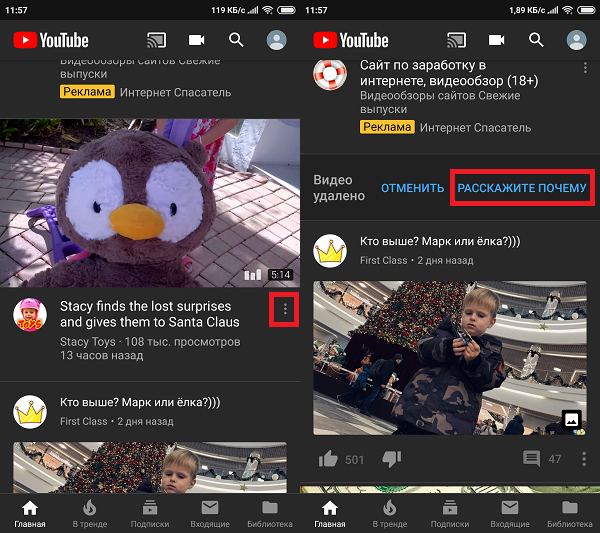 На вкладке Протоколы и порты оставляем все, как было, после чего переходим к вкладке Область . Здесь вам нужно нажать на кнопку Добавить рядом с окошком Указанные IP-адреса . И уже в новом окне мы вставляем тот IP, адрес который мы выяснили для нашего сайта. Нажимаем на ОК .
На вкладке Протоколы и порты оставляем все, как было, после чего переходим к вкладке Область . Здесь вам нужно нажать на кнопку Добавить рядом с окошком Указанные IP-адреса . И уже в новом окне мы вставляем тот IP, адрес который мы выяснили для нашего сайта. Нажимаем на ОК .
Переходим к следующей вкладке Действие и отмечаем Блокировать подключение , кликаем по Далее .
На вкладке Профиль оставляем все по-прежнему, а на вкладке Имя придумываем название вашего правила и кликаем на Готово .
Этот способ хоть и довольно продолжительный, зато надежный и безопасный.
Установка расширения в браузере
Во всех современных браузерах есть расширения, позволяющие блокировать доступ к определенным сайтам. Причем блокировку можно снять, лишь введя правильный пароль – это преимущество данного способа.
Adult Blocker – специально созданное приложение для ограничения взрослых сайтов для детей. В расширении все настройки довольно простые и понятные. Установить его можно в Опере, Хроме, Мозиле, Яндексе. Для этого зайдите в расширения и в поиске введите его название: Adult Blocker.
Установить его можно в Опере, Хроме, Мозиле, Яндексе. Для этого зайдите в расширения и в поиске введите его название: Adult Blocker.
После установки приложения, вам нужно будет придумать и ввести два раза пароль в появившемся окне. После этого вы сможете пользоваться расширением. Тут все очень просто – нужно лишь добавлять запретные сайты в черный список.
Еще одно похожее по принципу действия расширение – Block Site. Оно также поддерживается во всех популярных браузерах.
Изменение DNS серверов
Чтобы заблокировать доступ к взрослым сайтам, или ресурсам с опасным содержанием, можно пользоваться интернетом через DNS сервера, которые уже настроены должным образом. Например, воспользовавшись сервисом Яндекс DNS безопасный домашний интернет , вы сможете оградить себя и своих родных от вредоносных сайтов и сайтов с сомнительным контентом. Причем этот сервис действует не только с Яндекс браузером, но и со всеми другими браузерами, установленными на компьютере.
Вот последовательность действия для активации сервиса Яндекс DNS безопасный домашний интернет:
- Посещаем сайт dns.yandex.ru
- Выбираем подходящий режим
- В командной строке, вызванной сочетанием клавиш Win+R , вводим ncpa.cpl и нажимаем на ввод, чтобы открыть Сетевые подключения
- Выбираем ваш сетевой адаптер и кликаем по нему правой кнопкой, и в открывшемся списке кликаем на Свойства .
- В появившемся окне нажмите на IP версия 4 (ТСР/IPv4) и нажмите на Свойства .
- Здесь нужно поставить галочку напротив Использовать DNS-сервера автоматически , и в строках ввести приведенные на сайте DNS сервера.
После этого вы можете вносить настройки в работу Яндекс DNS, блокируя дополнительные сайты, или наоборот делая их доступными. Примечательно, что сохранив настройки для роутера, эти блокировки будут распространятся на все устройства, подключенные к данному маршрутизатору.
Использование специальных программ
Adguard – это одно из самых популярных приложений, которое позволит избавиться от рекламных блоков в браузере и защитит вас от вредоносных программ. Кроме того, в этой программе можно настроить ограничения по доступу к интернет ресурсам. Функция родительского контроля не только блокирует сайты с контентом для взрослых, но даже исключает их из поисковой выдачи.
Кроме того, в этой программе можно настроить ограничения по доступу к интернет ресурсам. Функция родительского контроля не только блокирует сайты с контентом для взрослых, но даже исключает их из поисковой выдачи.
Родительский контроль присутствует практически в любом антивирусном программном обеспечении. Для активации и настройки этой функции необходимо перейти на вкладку Безопасность в интернете , или на похожую по смыслу. Там можно будет внести сайты, доступ к которым вы бы хотели запретить.
Итак, мы рассмотрели все популярные способы блокировки сайтов с недопустимым для просмотра контентом. Какой из этих способов предпочесть – зависит только от личных предпочтений.
Безопасный интернет для ребенка. Как заблокировать нежелательный сайт
Не знаю как вы, а я уже давно перестала удивляться тому, как умело двухлетние дети обращаются со смартфонами и компьютерами. Сейчас первое, что возникает в моей голове, при взгляде на очередного карапуза с гаджетом в руках, это вопрос безопасности получаемой им информации. Думаю, так было, у многих: открываешь своему чаду сайт с мультиками, а он уже через каких то пять-десять минут просматривает другой сайт с абсолютно иной тематикой. Стоять над душой у ребенка и контролировать просматриваемый им контент не вариант. Поэтому лично для себя я приняла решение создать ребенку свою учетную запись на компьютере и заблокировать каждый нежелательный, по моему мнению, сайт. А также заблокировать на смартфоне сына все сайты и приложения попадающие в мою немилость. В данной статье я поэтапно расскажу о том, как оградить детскую психику от жесткого содержимого современного интернета путем ограничения доступа к нему.
Думаю, так было, у многих: открываешь своему чаду сайт с мультиками, а он уже через каких то пять-десять минут просматривает другой сайт с абсолютно иной тематикой. Стоять над душой у ребенка и контролировать просматриваемый им контент не вариант. Поэтому лично для себя я приняла решение создать ребенку свою учетную запись на компьютере и заблокировать каждый нежелательный, по моему мнению, сайт. А также заблокировать на смартфоне сына все сайты и приложения попадающие в мою немилость. В данной статье я поэтапно расскажу о том, как оградить детскую психику от жесткого содержимого современного интернета путем ограничения доступа к нему.
СОДЕРЖАНИЕ СТАТЬИ:
Безопасный интернет для ребенка на компьютере
Этап 1. Защищаем ребенка от взрослого контента путем изменения адресов DNS-серверов
1. Откройте Меню Пуск , выберите Панель управления .
2. В категории Сеть и Интернет , выберите Просмотр состояния сети и задач .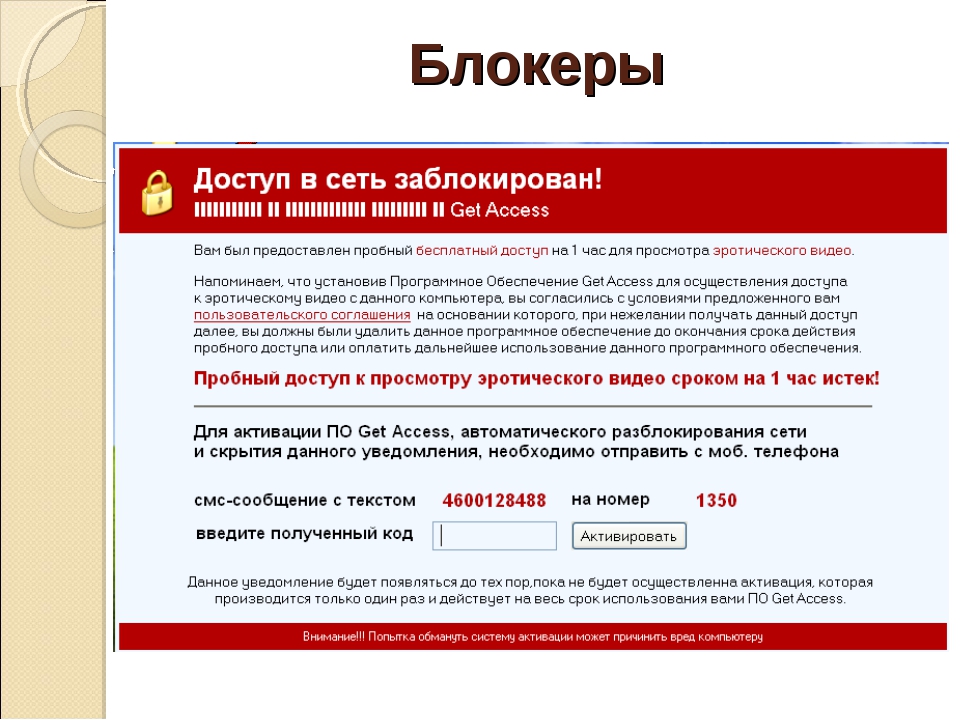
3. В разделе Просмотр активных сетей нажмите ссылку напротив пункта Подключения.
4. Нажмите на кнопку Свойства .
5. Выберите Протокол Интернета версии 4 (TCP/IPv4) и нажмите кнопку Свойства .
6. В появившемся окне на вкладке Общие , выберите Использовать следующие адреса DNS-серверов .
7. Введите следующие значения:
- Предпочитаемый DNS-сервер: 77.88.8.3
- Альтернативный DNS-сервер: 77.88.8.7
Нажмите кнопку Ок .
Этап 2. Блокируем нежелательные для просмотра ребенком сайты с помощью дополнения BlockSite
1. Откройте браузер, которым пользуется ваш ребенок (я показываю на Яндекс.Браузере), зайдите на сайт Интернет-магазин Chrome . Впишите в окно поиска blocksite и нажмите Enter (либо перейдите по ссылке: blocksite ). Нажмите кнопку Установить .
2. Ознакомьтесь с политикой конфиденциальности и нажмите кнопку Принимаю .
3. Появится поле в котором необходимо указать адрес нежелательного для показа сайт. Не закрывайте эту страницу.
4. Многих родителей, и меня, в том числе, не радует прибывание детей на таком сайте как YouTube. Где начать просмотр можно с «Колобка», а закончить полной ересью. Поэтому в качестве примера беру именно его.
Через поисковик, либо каким другим путем зайдите на сайт YouTube. Щелкните левой кнопкой мыши на поле адресной строки и скопируйте адрес (нажмите Ctri+C).
5. Вставьте скопированный адрес в поле.
6. Нажмите Enter. Таким макаром можно блокировать любые нежелательные, для просмотра детьми, сайты.
При нажатии на «кирпичик», находящийся справа от заблокированного сайта, этот самый сайт будет исключен из заблокированных.
Здесь же можно включить режим «белый список» и тогда будут заблокированы все сайты, кроме указанных в списке.
И так, что мы увидим если попытаемся зайти на сайт YouTube? Пробуем..
В этот же список я отправляю и Видео Яндекс. Копирую, выше описанным способом, адрес и добавляю его в список.
Обновляю страницу. И, вуаля!
Как отключить блокировку сайтов (дополнение BlockSite) на компьютере
1. Зайдите в настройки Яндекс.Браузера , выберите Дополнения .
2. Найдите дополнение Block Site и нажмите на переключатель вкл/выкл. Точно таким же путем указанное дополнение включается.
Если нет особого желания тыркать туда-сюда обратно этот выключатель, то можно создать отдельную учетную запись для ребенка. И уже под его учетной записью заблокировать все нежелательные сайты.
Создание новой учетной записи для ребенка (пример показан в OC Windows 7)
1. Откройте Меню Пуск , нажмите на картинку учетной записи.
2. Выберите Управление другой учетной записью .
3. Нажмите на Создание учетной записи .
Нажмите на Создание учетной записи .
4. Укажите имя ребенка, оставьте режим Обычный доступ и нажмите кнопку Создание учетной записи .
5. В появившемся окне нажмите на созданную учетную запись.
6. Здесь, помимо всего прочего, при желании, можно установить родительский контроль.
Эта функция имеет следующие возможности:
- Ограничение времени работы на компьютере пользователя;
- Управление доступом к играм по категории, содержимому и названию;
- Разрешение и блокировка всех программ на компьютере.
Чтобы сменить пользователя нужно в Меню Пуск выбрать Сменить пользователя .
С компьютером, пожалуй всё, перейдем к смартфону.
Безопасный интернет для ребенка на смартфоне
1. Откройте приложение Play Маркет , в строке поиска наберите blocksite .
2. Нажмите поочередно кнопки: Установить ⇒ GET STARTED ⇒ GO TO SETTINGS ⇒ GOT IT .
2. Включите службу BlockSite.
3. Нажмите на «плюсик» в правом нижнем углу.
3. Укажите адреса нежелательных к просмотру сайтов.
4. На вкладке APP выберите приложения которые вы хотите заблокировать для ребенка.
А когда ребенок поймет в чем собственно дело, тогда можно установить пароль на приложение Block Site.
Всего вам доброго. И несколько цитат про интернет (авторы не известны):
- Мы — это то, что мы ищем в Интернете.
- Интернет убить не убьет, но покалечить может.
- Все мы родом из детства, а наши дети — из Интернета.
Безопасность детей в интернете
| ВКонтакте: |
Поддержаны поправки об оперативной блокировке экстремистских материалов в интернете
Приняты в первом чтении поправки в Федеральный закон «Об информации, информационных технологиях и о защите информации», предусматривающие возможность оперативно ограничить доступ к информации, содержащей обоснование или оправдание осуществления экстремистской или террористической деятельности.
«Законопроектом предусмотрено ограничение доступа к информации, содержащей обоснование или оправдание осуществления экстремистской или террористической деятельности, по решению Генерального прокурора Российской Федерации или его заместителей», — сказано в пояснительной записке.
Авторы инициативы подчеркивают, что «установлены многочисленные факты распространения представителями иностранных государств информации, содержащей обоснование или оправдание осуществления экстремистской деятельности, включая террористическую деятельность, по соображениям политического, идеологического, религиозного и иного характера с целью деструктивного влияния на социальные и политические институты российского общества».
Как пояснил необходимость внесения поправок их соавтор Председатель Комитета по безопасности и противодействию коррупции Василий Пискарев Пискарев
Василий Иванович
Депутат Государственной Думы избран в составе федерального списка кандидатов, выдвинутого Всероссийской политической партией «ЕДИНАЯ РОССИЯ»
, «публикации, представляющие такую деструктивную деятельность правильной и заслуживающей поддержки и подражания, представляют угрозу для жизни и здоровья детей». «Поэтому наш законопроект направлен не только на повышение безопасности информационного пространства, но и на предотвращение радикализации несовершеннолетних», — сказал он.
«Поэтому наш законопроект направлен не только на повышение безопасности информационного пространства, но и на предотвращение радикализации несовершеннолетних», — сказал он.
Тест, сравнение интернет-фильтров для детей — родительских контролей (декабрь 2012) — Тесты и сравнения антивирусов
Сегодня родители и государство стремятся всячески оградить детей от нежелательного контента в сети Интернет. Поэтому становятся крайне востребованными специальные программы фильтрации, получившие название «родительский контроль». В данном тесте мы проверяли эффективность популярных программ для фильтрации нежелательных для детей интернет-сайтов. Результаты данного теста должны помочь родителям выбрать наиболее качественную защиту для их детей, осваивающих просторы глобальной сети.
Оглавление:
— Введение
— Перечень тестируемых решений
— Описание тестового стенда
— Измерение эффективности родительских контролей
— Итоговые результаты теста
— Анализ изменений в сравнении с предыдущими тестами
— Комментарии к тесту
Введение
О наличии функции родительского контроля в своих комплексных продуктах для защиты домашних компьютеров заявляют все ведущие антивирусные производители. Под влиянием законодательства Российской Федерации (Законы № 436-ФЗ «О защите детей от информации, причиняющей вред их здоровью и развитию», № 149-ФЗ «Об информации, информационных технологиях и о защите информации» и №139-ФЗ) стали массово появляться новые компании, предлагающие на рынке свои интернет-фильтры, зачастую с сомнительной эффективностью.
Под влиянием законодательства Российской Федерации (Законы № 436-ФЗ «О защите детей от информации, причиняющей вред их здоровью и развитию», № 149-ФЗ «Об информации, информационных технологиях и о защите информации» и №139-ФЗ) стали массово появляться новые компании, предлагающие на рынке свои интернет-фильтры, зачастую с сомнительной эффективностью.
В данном тесте, уже третьем по счету, мы проверяли истинную эффективность популярных программ для фильтрации нежелательных для детей интернет-сайтов. Результаты данного теста должны помочь родителям выбрать наиболее качественную защиту для их детей, осваивающих просторы глобальной сети.
Важно отметить, что в нашем тесте мы не сравнивали функциональное наполнение продуктов, наличие или отсутствие каких-либо настроек, функций и прочего. Мы проверяли непосредственно эффективность работы фильтров, исходя из предположения, что у ребенка имеется доступ к сети и «родительский контроль» настроен согласно рекомендациям производителя.
Эффективность фильтрации проверялась только на категории «сайтов для взрослых», как наиболее массовой и сложной с точки зрения фильтрации. Однако результаты теста с определенными допущениями вполне могут быть перенесены и на другие категории сайтов.
Однако результаты теста с определенными допущениями вполне могут быть перенесены и на другие категории сайтов.
Перечень тестируемых решений
Для участия в тесте было отобрано 15 решений, представляющих собой как специализированные продукты и сервисы «родительского контроля», так и решения класса Internet Security, содержащие модули «Родительский контроль».
- Avira Internet Security 2013 (13.0.0.2832)
- Bitdefender Internet Security 2013 (16.24.0.1684) /* дисквалифицирован */
- ContentKeeper Express
- Dr.Web Security Space 8.0 (8.0.0.11210)
- Entensys KinderGate Parental Control 1.5.6371
- F-Secure Internet Security 2013 (1.71)
- Kaspersky Internet Security 2013 (13.0.1.4190)
- McAfee Internet Security 11.6
- NetPolice Child /* дисквалифицирован */
- Norton Internet Security 2013 () + Norton Safety Minder /* дисквалифицирован */
- Panda Internet Security 2013 (18.00.01)
- SkyDNS
- Trend Micro Titanium Maximum Security 2013 (6.
 0.1215)
0.1215) - Microsoft Windows Live Family Safety («Семейная безопасность» Windows Live) *
- Интернет Цензор 2.2
Следует сразу же отметить, что Bitdefender Internet Security, NetPolice и Norton Internet Security (Norton Safety Minder) сошли с дистанции и, в итоге, не были протестированы.
Причины для дисквалификации были следующими: сервисы NetPolice и Norton Safety Minder признаны полностью неработоспособными (из-за ошибок невозможно зайти на их веб-сайт и скачать клиентскую программу), а Bitdefender выбыл из теста из-за критической ошибки, не позволяющей корректно определить категорию блокируемого сайта. Потому данные три продукта считаются дисквалифицированными.
В силу объективных ограничений, мы не смогли протестировать все возможные интернет-фильтры для детей, в том числе специализированные утилиты. Поэтому, в списке присутствуют только известные продукты, которые активно продвигаются на российском рынке.
Описание тестового стенда
Тест проводился (октябрь-ноябрь 2012) на базе тестового стенда под управлением операционной системы Microsoft Windows 7 x64 SP1 (Домашняя Расширенная) со всеми установленными актуальными обновлениями. В качестве браузера использовался стандартный для этой операционной системы Microsoft Internet Explorer 9.
В качестве браузера использовался стандартный для этой операционной системы Microsoft Internet Explorer 9.
Очевидно, что проверить эффективность решений «родительских контроля» на всех нежелательных сайтах не представляется возможным в принципе. Поэтому, важнейшей задачей подготовки теста был отбор репрезентативного набора ссылок, который будет корректно отражать эффективность работы тестируемых решений на всей генеральной совокупности.
Согласно методологии в данном тесте мы решили ограничиться проверкой решений «родительских контроля» по эффективности блокировки сайтов только порнографической и эротической тематики. Для этого, по специальному набору популярных ключевых слов, из поисковых систем Яндекс, Google и Bing были отобраны 800 ссылок на сайты категории «для взрослых» (400 на русском и 400 на английском языках). Точный список поисковых запросов по соображениям цензуры не публикуется, и доступен сугубо представителям производителей тестируемых решений по запросу.
Измерение эффективности родительских контролей
Для анализа результатов мы разбили общий массив ссылок на несколько категорий. Таким образом, результаты эффективности фильтрации нежелательных сайтов, найденных на разных языках (русский и английский) в разных поисковых системах (Bing, Google и Яндекс), представлены в таблицах 1-2 и рисунках 1-4.
Таким образом, результаты эффективности фильтрации нежелательных сайтов, найденных на разных языках (русский и английский) в разных поисковых системах (Bing, Google и Яндекс), представлены в таблицах 1-2 и рисунках 1-4.
Таблица 1: Результаты блокировки нежелательных сайтов по русскоязычным запросам
| Русский | Bing | Yandex | Среднее | ||||
| Интернет Цензор | 400 | 100% | 397 | 99% | 398 | 100% | 99,6% |
| KinderGate | 399 | 99,8% | 395 | 99% | 389 | 97% | 98,6% |
Dr. Web Web | 390 | 98% | 388 | 97% | 394 | 99% | 97,7% |
| Kaspersky | 388 | 97% | 378 | 95% | 382 | 96% | 95,7% |
| Avira | 329 | 82% | 361 | 90% | 378 | 95% | 89,0% |
| ContentKeeper | 326 | 82% | 352 | 88% | 359 | 90% | 86,4% |
| Panda | 314 | 79% | 352 | 88% | 366 | 92% | 86,0% |
| SkyDNS | 319 | 80% | 344 | 86% | 358 | 90% | 85,1% |
| F-Secure | 316 | 79% | 342 | 86% | 355 | 89% | 84,4% |
| Trend Micro | 291 | 73% | 354 | 89% | 343 | 86% | 82,3% |
| McAfee | 294 | 74% | 280 | 70% | 311 | 78% | 73,8% |
| Microsoft | 266 | 67% | 311 | 78% | 290 | 73% | 72,3% |
Рисунок 1: Результаты блокировки нежелательных сайтов по русскоязычным запросам для разных поисковиков
Как видно на рисунке 1, эффективность блокировки нежелательных сайтов, найденных по запросам на русском языке, стала в большей степени зависеть от поисковика. Найденные через поисковую систему Bing сайты блокируются несколько хуже, в отличие от ситуации годом ранее, когда менее безопасным для детей поиском был Google.
Найденные через поисковую систему Bing сайты блокируются несколько хуже, в отличие от ситуации годом ранее, когда менее безопасным для детей поиском был Google.
Рисунок 2: Усреднённые результаты блокировки нежелательных сайтов по русскоязычным запросам для всех поисковиков
Как видно на рисунке 2, как и годом ранее, все, кроме двух из протестированных продуктов и сервисов, показали высокие результаты, заблокировав более 80% сайтов найденных по русскоязычным запросам. При этом даже аутсайдеры взяли барьер в 70%, что не может не радовать.
В блокировке нежелательных для детей сайтов на русском языке традиционно сильны российские производители. Интернет Цензор, KinderGate, Dr.Web Secure Space и Kaspersky Internet Security смогли показать эффективность блокировки более 95%. Результаты зарубежных конкурентов оказались заметно ниже.
Что касается блокировки нежелательных сайтов, найденных по поисковым запросам на английском языке, то здесь в целом дела обстоят немного лучше.
Таблица 2: Результаты блокировки нежелательных сайтов по англоязычным запросам
| English | Bing | Yandex | Среднее | ||||
| Интернет Цензор | 398 | 99,5% | 386 | 97% | 396 | 99% | 98,3% |
| Dr.Web | 396 | 99% | 390 | 98% | 392 | 98% | 98,2% |
| Kaspersky | 395 | 99% | 386 | 97% | 393 | 98% | 97,8% |
| KinderGate | 392 | 98% | 384 | 96% | 393 | 98% | 97,4% |
| ContentKeeper | 384 | 96% | 364 | 91% | 376 | 94% | 93,7% |
| Microsoft | 375 | 94% | 364 | 91% | 370 | 93% | 92,4% |
| SkyDNS | 351 | 88% | 362 | 91% | 380 | 95% | 91,1% |
| Avira | 361 | 90% | 356 | 89% | 374 | 94% | 90,9% |
| Trend Micro | 360 | 90% | 360 | 90% | 358 | 90% | 89,8% |
| Panda | 351 | 88% | 354 | 89% | 373 | 93% | 89,8% |
| F-Secure | 351 | 88% | 358 | 90% | 366 | 92% | 89,6% |
| McAfee | 351 | 88% | 343 | 86% | 344 | 86% | 86,5% |
Рисунок 3: Результаты блокировки нежелательных сайтов по англоязычным запросам для разных поисковиков
Если взглянуть на разбивку по поисковикам на рисунке 3, то, в целом, нет никакой существенной зависимости качества блокировки нежелательных для детей сайтов, найденных по англоязычным запросам в той или иной поисковой системе.
Рисунок 4: Усреднённые результаты блокировки нежелательных сайтов по англоязычным запросам для всех поисковиков
Как видно из таблицы 2 и рисунка 4, почти все протестированные решения «родительского контроля» смогли заблокировать более 89% нежелательных сайтов, и только один из них показал результаты ниже этого значения. Причем четырем продуктам: Интернет Цензор, Dr.Web, Kaspersky и KinderGate, покорилась планка в 97%.
В среднем по индустрии результаты блокировки нежелательных для детей сайтов на английском языке немного лучше, на русском. Наибольшая разница в пользу английского языка заметна на наименее эффективных продуктах, они заметно хуже справляются с фильтрацией нежелательных сайтов на русском языке.
Итоговые результаты теста
Чтобы подвести общие результаты теста решений «родительского контроля» по эффективности блокировки нежелательных сайтов необходимо дополнительно рассмотреть их уровень ложных срабатываний. Дело в том, что суть технологии интернет-фильтрации состоит в блокировке доступа к нежелательным категориям сайтов при обеспечении полной доступности нормальных, легитимных сайтов.
Дело в том, что суть технологии интернет-фильтрации состоит в блокировке доступа к нежелательным категориям сайтов при обеспечении полной доступности нормальных, легитимных сайтов.
Поэтому мало создать интернет-фильтр, который будет блокировать все 100% нежелательных для детей сайтов. Важно при этом обеспечить доступность сайтов с нормальным контентом. Иначе минусы от использования фильтрации будут затмевать плюсы от нее и пользоваться Интернетом будет попросту невозможно. Именно этот принцип мы учли в схеме награждения лучших решений «родительского контроля» по результатам данного теста.
Таким образом, общие результаты теста решений «родительского контроля» по эффективности блокировки нежелательных сайтов, независимо от языка поисковых запросов, а также уровень их ложных срабатываний представлены на рисунке 4 и в таблице 3.
Рисунок 5: Итоговые результаты блокировки нежелательных сайтов
Таблица 3: Итоговые результаты теста и полученные награды
| Родительский контроль | Среднее | FP | Награда |
KinderGate Parental Control 1. 5 5 | 98,0% | 0,6% | Gold Parental Control Award |
| Kaspersky Internet Security 2013 | 96,8% | 0,8% | |
| ContentKeeper Express | 90,0% | 0,5% | |
| Avira Internet Security 2013 | 90,0% | 0,8% | |
| SkyDNS | 88,1% | 0,9% | Silver Parental Control Award |
| Panda Internet Security 2013 | 87,9% | 0,5% | |
| Trend Micro Titanium Maximum Security 2013 | 86,1% | 0,8% | |
| F-Secure Internet Security 2013 | 87,0% | 2,6% | Bronze Parental Control Award |
| Microsoft Windows Live Family Safety | 82,3% | 2,4% | |
| McAfee Internet Security 11 | 80,1% | 0,6% | |
Dr. Web Security Space 8.0 Web Security Space 8.0 | 97,9% | 5,1% | Нет наград |
| Интернет Цензор 2.2 | 99,0% | 73,0% | |
| Bitdefender Internet Security 2013 | — | — | Дисквалифицированы |
| Norton Internet Security 2013 + Norton Safety Minder | — | — | |
| NetPolice | — | — |
Лучшим по эффективности фильтрации на тестовой коллекции оказался KinderGate Parental Control, заблокировавший в общей сложности 98% нежелательных для детей сайтов. Совсем немного отстал от него Kaspersky Internet Security , заблокировавший 96,8%. Их уровень ложных срабатываний не превысил 0.8%. Эти два родительских контроля получают награду Gold Parental Control Award.
Совсем немного отстал от него Kaspersky Internet Security , заблокировавший 96,8%. Их уровень ложных срабатываний не превысил 0.8%. Эти два родительских контроля получают награду Gold Parental Control Award.
Также награду Gold Parental Control Award получают ContentKeeper Express и Avira Internet Security, заблокировавшие свыше 90% нежелатальных сайтов и при этом их уровень ложных срабатываний также не превысил 0.8%.
Очень хорошую эффективность с результатами от 86% до 89% и низким уровнем ложных срабатываний показал сервис SkyDNS, Panda Internet Security и Trend Micro Titanium Maximum, которые получают награду Silver Parental Control Award.
F-Secure Internet Security, Microsoft Windows Live Family Safety и McAfee Internet Security, заблокировавшие более 80% нежелательных сайтов и не допустившие более 3% ложных срабатываний, получают награду Bronze Parental Control Award.
Остальные решения «родительского контроля», увы, остались без наград. Двое из них – Dr.Web Security Space и Интернет Цензор могли бы рассчитывать на награды, если бы не большое количество ложных срабатываний.
В случае с Dr.Web Security Space множество ложных срабатываний было допущено в следствие неверной категоризации сайтов, когда ряд крупных сайтов (социальных сетей, блогосфер, видеохостингов и т.д.) попадают в категорию порнографии и блокируются полностью. Полная блокировка является осознанным решением производителя, однако, несмотря на сходство с подходом, который был впервые применён при решении проблемы знаменитого «гордиева узла», оно, скорее, вызывает недоумение пользователей.
Интернет Цензор, работающий по принципу белого списка, блокирует большинство легитимных сайтов из мировой ТОП-1000 по версии Alexa.com. Его уровень ложных срабатываний составил свыше 70%. Иными словами, вашему ребенку без веских на то причин будет отказано в посещении 7 из 10 вполне легитимных сайтов. Подобный подход в принципе нельзя назвать технологически зрелым. Очевидно разработчики решили пойти по пути наименьших затрат. Однако, даже при использовании ими жесткого подхода к фильтрации по белым спискам, добиться заявленного 100%-уровня фильтрации нежелательных сайтов так и не получилось.
Подобный подход в принципе нельзя назвать технологически зрелым. Очевидно разработчики решили пойти по пути наименьших затрат. Однако, даже при использовании ими жесткого подхода к фильтрации по белым спискам, добиться заявленного 100%-уровня фильтрации нежелательных сайтов так и не получилось.
Крайне неприятным сюрпризом теста в этом году стал сход с дистанции сразу трех испытуемых продуктов: Bitdefender Internet Security, NetPolice и Norton Internet Security (Norton Safety Minder). Эти три продукта считаются дисквалифицированными.
В случае с Bitdefender тестированию помешала ошибка программы, не позволяющая корректно определить категорию блокируемого сайта. Сервисы от NetPolice и Norton оказались полностью неработоспособными. Тестировщикам в течение месяца не удалось загрузить с сайта дистрибутивы для теста, несмотря на уведомления производителей.
Мы всерьез надеемся, что их результаты данного теста положительно повлияют на производителей средств «родительского контроля», и такая важная тема, как защита детей в сети, не останется без должного внимания.
Анализ изменений в сравнении с предыдущими тестами
В заключение хотелось бы проанализировать результаты эффективности решений «родительского контроля» по сумме двух тестов за 2011-2012 годы. Для этого к результатам этого теста добавим результаты предыдущего теста, выполненного по той же базовой методологии.
Таким образом, можно проследить изменения в эффективности блокировки нежелательных для детей сайтов порнографической направленности (за исключением продуктов Bitdefender, Norton, NetPolice , Интернет Цензор, по ним нет данных за два года) — см. рисунки 6-7.
Рисунок 6: Динамика изменений эффективности решений «родительского контроля»
Рисунок 7: Динамика изменений эффективности родительских контролей
Как видно из рисунков 6-7, за прошедший год лишь некоторые вендоры сумели заметно улучшить эффективность своих технологий фильтрации нежелательного для детей контента. Положительную динамику продемонстрировали KinderGate, Dr.Web и Trend Micro. Остальные остались на том же уровне или ухудшили свои результаты.
Положительную динамику продемонстрировали KinderGate, Dr.Web и Trend Micro. Остальные остались на том же уровне или ухудшили свои результаты.
Важно отметить хороший прогресс многих участников в уменьшении кол-ва ложных срабатываний. Особенно здесь выделяется Microsoft Windows Live Family Safety, чье количество ложных срабатываний стало в 2 раза меньше.
Если смотреть на изменение картины в целом, то выравнивания результатов больше не происходит. Производители, которые серьезно занимаются технологиями веб-фильтрации и категоризацией интернет-сайтов, держат планку высокого качества и, по возможности, улучшают результат. Другие же поддерживают среднюю эффективность своих продуктов, и не стараются подтягиваться вплотную к лидерам.
Комментарии к тесту
Илья Шабанов, управляющий партнер Anti-Malware.ru:
«Результаты теста родительских контролей в этом году свидетельствуют о наметившемся расслоении продуктов по условному классу качества фильтрации и уровню ложных срабатываний. С одном стороны, мы наблюдаем группу вендоров, которые постоянно поднимают планку качества и стремятся к классу защиты 99.9% при снижающемся до нуля уровне ложных срабатываний. С другой стороны, мы видим некоторую расслабленность других вендоров, для которых веб-фильтрация не является приоритетом разработки, кто довольствуется весьма средним результатам и не стремится стать лидером в данном технологическом сегменте.
С одном стороны, мы наблюдаем группу вендоров, которые постоянно поднимают планку качества и стремятся к классу защиты 99.9% при снижающемся до нуля уровне ложных срабатываний. С другой стороны, мы видим некоторую расслабленность других вендоров, для которых веб-фильтрация не является приоритетом разработки, кто довольствуется весьма средним результатам и не стремится стать лидером в данном технологическом сегменте.
Впервые за историю подобных тестов мы столкнулись с полностью неработающими и непригодными к использованию родительскими контролями. Для меня это сигнал, что с ростом внимания потребителей к проблеме защиты детей будет также возрастать получить за личные или государственные деньги не сервис, а «дырку от бублика» (Fake Parental Control), который может не только не обеспечит защиту от нежелательного контента, но и просто не заработает».
Михаил Касимов, эксперт Anti-Malware.ru:
«Представленные в тестировании продукты можно условно разделить на те, для работы которых требуется установка в системе некоторого клиентского программного обеспечения, а также те, которые требуют изменить либо настройки предоставления доступа в личном кабинете клиента провайдера, либо сменить DNS-сервер в сетевом подключении на альтернативный. Я считаю, что второй вариант с точки зрения нагрузки на систему и удобства настройки и использования более перспективным. Если говорить в целом по результатам, то среднее количество ложных срабатываний у продуктов не превышает нескольких процентов. При этом основная задача — защита детей от вредоносного контента — выполняется половиной продуктов. Если ребёнок не сможет открыть какой-либо условно хороший сайт, то ничего страшного в этом нет — ребёнок скажет об этом родителям, и они занесут этот сайт в исключения. Ложные срабатывания в родительском контроле менее критичны, чем низкий уровень детекта сайтов с опасным содержимым. В целом же средний детект опасных сайтов изменился не существенно, что говорит о том, что технологии блокировки нежелательных сайтов развиваются, учитывая то, что таких сайтов появляется в единицу времени всё больше, а технологии обхода фильтров становятся всё более технологичными. На сегодняшний день можно сказать, что продукты класса «Родительский контроль» оправдывают своё использование».
Я считаю, что второй вариант с точки зрения нагрузки на систему и удобства настройки и использования более перспективным. Если говорить в целом по результатам, то среднее количество ложных срабатываний у продуктов не превышает нескольких процентов. При этом основная задача — защита детей от вредоносного контента — выполняется половиной продуктов. Если ребёнок не сможет открыть какой-либо условно хороший сайт, то ничего страшного в этом нет — ребёнок скажет об этом родителям, и они занесут этот сайт в исключения. Ложные срабатывания в родительском контроле менее критичны, чем низкий уровень детекта сайтов с опасным содержимым. В целом же средний детект опасных сайтов изменился не существенно, что говорит о том, что технологии блокировки нежелательных сайтов развиваются, учитывая то, что таких сайтов появляется в единицу времени всё больше, а технологии обхода фильтров становятся всё более технологичными. На сегодняшний день можно сказать, что продукты класса «Родительский контроль» оправдывают своё использование».
Валерий Ледовской, эксперт Anti-Malware.ru:
«Тема родительского контроля в настоящее время весьма актуальна. Особенно в связи с последними изменениями в законодательстве, связанными с блокировкой сайтов, содержащих информацию, которая может повредить детской психике. Независимые исследования показали, что применение государственного реестра запрещённых сайтов в настоящее время далеко от достижения цели защиты детей от нежелательного контента. В частности, провайдеры с опозданием и неполностью обновляют список блокировки. Таким образом, некоторые сайты, которые должны блокироваться, не блокируются, а сайты, с которых давно снята блокировка, остаются заблокированными. Провайдеры блокируют сайты по IP-адресам, т.к. не имеют технической возможности блокировать отдельные страницы сайтов. На этом фоне персональные продукты класса «Родительский контроль», судя по результатам представленного теста, выглядят гораздо более эффективными. Даже самый неэффективный в данном тестировании родительский контроль смотрится лучше, чем эффективность использования государственного реестра заблокированных сайтов. Более того, некоторые провайдеры предоставляют функционал родительского контроля по модели SaaS бесплатно или за небольшую плату. И семьи, имеющие детей, могут его использовать. Мне кажется, что данный тест — это не просто информация для пользователя, который хочет защитить детей от нежелательного контента на своём компьютере. Это очень важная информация для людей, которые принимают решения, влияющие на используемые методы защиты детей от нежелательного контента в Интернете в масштабах страны. У некоторых из представленных продуктов можно многому научиться».
Более того, некоторые провайдеры предоставляют функционал родительского контроля по модели SaaS бесплатно или за небольшую плату. И семьи, имеющие детей, могут его использовать. Мне кажется, что данный тест — это не просто информация для пользователя, который хочет защитить детей от нежелательного контента на своём компьютере. Это очень важная информация для людей, которые принимают решения, влияющие на используемые методы защиты детей от нежелательного контента в Интернете в масштабах страны. У некоторых из представленных продуктов можно многому научиться».
Комментарии партнеров Anti-Malware.ru
Дмитрий Курашев, директор компании Entensys:
«В первую очередь хочу поблагодарить ресурс Anti-Malware.ru за само проведение такого теста. Это очень полезно для нас, производителей систем фильтрации. Мы постоянно совершенствуем точность и аккуратность работы нашего продукта и такие тесты, безусловно, помогают этому. Мне очень приятно, что наш KinderGate показал лучший результат среди всех участников, хотя, конечно, обидно, что до порога платиновой награды, которая ранее в рамках тестов решений «родительского контроля» еще никому не выдавалась, нам не хватило всего лишь 0.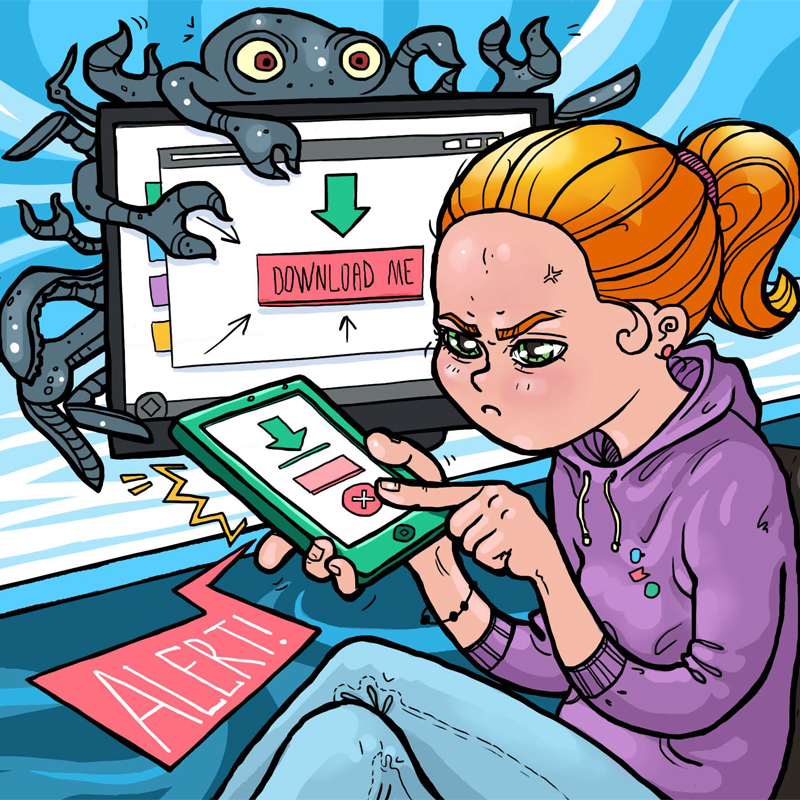 07% по ложному срабатыванию».
07% по ложному срабатыванию».
Олег Андрианов, старший менеджер по сертификации «Лаборатории Касперского»:
«Вопрос о качестве защиты от нежелательного контента является чрезвычайно важным, и мы рады что информационно-аналитический центр Anti-Malware,ru регулярно проводит подобные исследования. Пользователям этого компонента особенно важно выбирать продукты с качественной защитой. Высокие результаты обнаружения и блокировки нежелательного контента показанные нашим продуктом в этом тесте наглядно показывают результат наших усилий по развитию технологий родительского контроля».
Владимир Дудченко, генеральный директор компании SoftBCom, являющейся дистрибьютором решений ContentKeeper в России:
«Опубликованные результаты тестов представляют собой итог уникальной по содержательности работы, уже третий год совершенно бесплатно, прямо-таки подвижнически выполняемой экспертами Anti-Malware.ru. Особенно ценны представленные данные и примененные методические наработки в нынешней ситуации, когда многие решения, даже на государственном уровне, принимаются без должной научной и технологической проработки, что называется «с наскока». Проведенные тесты проявили глубину и многогранность темы фильтрации, хотя охватили только одну, «порнографическую» компоненту этой проблемы.
Участвовавшее в тесте облачное решение ContentKeeper Express является одним из компонентов линейки ContentKeeper, способной удовлетворить потребности всех классов пользователей – от работающих на отдельных компьютерах дома или в небольших организациях (например, школах или библиотеках), до средних и крупных структур. Фильтрация трафика у интернет-провайдеров также входит в сферу применения ContentKeeper.
Результаты тестов наглядно подтвердили, что российская web-зона постоянно находится в зоне внимания разработчиков и служб поддержки ContentKeeper».
Дмитрий Вострецов, директор по маркетингу SkyDNS:
«Очень жаль видеть такие результаты, но наша система выстроена по 2-х уровневой модели с использованием нашей собственной системы безопасного поиска, использование которой и доводит надежность фильтра до 100%. Что подтверждается многочисленными проверками прокуратур в школах, использующих наш фильтр».
Родительский контроль для Интернета и мобильных телефонов
Сегодняшние подростки, подростки и дети школьного возраста становятся все более и более технологически продвинутыми, зачастую опережая то, что их родители знают об этих высокотехнологичных устройствах.
В то время как для некоторых детей это фактически означает, что они изучают компьютерные языки, создают веб-сайты и даже создают роботов, большинство других просто используют современные технологии для просмотра видео на YouTube, игры в MMORPG (многопользовательские ролевые онлайн-игры) или отправки текстов. Сообщения.
К сожалению, многие вещи, которые ваши дети могут делать в Интернете и со своими мобильными телефонами, могут вызвать массу проблем, если их не контролировать. От просмотра порнографии и других неприемлемых видео и веб-сайтов до секстинга (отправки неприемлемых текстовых сообщений или фотографий) и общения с хищниками — новые технологии могут привести к новым проблемам.
Сотовые телефоны и Интернет даже привели к новым способам издевательств над детьми: киберзапугиванию. Это не обязательно означает, что у ваших детей не может быть компьютера или мобильного телефона, но вы должны узнать о родительском контроле, который может помочь защитить их, когда они используют новейшие высокотехнологичные гаджеты.
Родительский контроль
Родительский контроль может включать встроенное программное обеспечение родительского контроля, дополнительное программное обеспечение для мониторинга, программное обеспечение для фильтрации веб-контента и интернет-блокираторы. Обычно их можно настроить для блокировки доступа к компьютеру или определенным веб-сайтам.
Одна большая проблема с родительским контролем заключается в том, что многие родители думают только о том, чтобы установить их на свои домашние компьютеры, где, как они знают, их дети будут иметь доступ к Интернету, но они забывают обо всех других гаджетах в своем доме и вокруг него, которые также предлагают доступ в Интернет.
Возможно, мы живем не в эпоху, когда у каждого холодильника есть доступ к Интернету (хотя некоторые уже делают это), но многие другие гаджеты могут подключить вашего ребенка к Интернету, например:
- iPad (через Wi-Fi)
- iPhone и другие смартфоны
- Nintendo DS и Nintendo 3DS (через Wi-Fi)
- Nintendo Wii, Wii U и Switch
- Sony Playstation 4 и PS5
- Sony PSP (через Wi-Fi)
- XBox
Это может быть весело, предлагая детям доступ к онлайн-играм и многопользовательским онлайн-играм, но это также позволяет им общаться с людьми, и многие из них включают веб-браузер.Хотя родительский контроль доступен для большинства этих устройств, средний родитель, который сам не использует устройство, вряд ли подумает о включении этого контроля.
Перед тем, как получить одно из этих устройств, готовых к подключению к Интернету, или подключить игровую систему с выходом в Интернет к своей домашней сети, убедитесь, что вы знаете, как включить любой доступный родительский контроль.
Родительский контроль в Интернете
Программное обеспечение родительского контроля встроено в последнюю версию Mac OS и Windows, но его также можно приобрести как отдельные программы, которые часто предлагают больше функций и большую гибкость.
К ним относятся такие программы, как Bsafe Online, Net Nanny и Safe Eyes. В дополнение к этому виду программного обеспечения для родительского контроля, вы можете сделать еще что-то, чтобы обезопасить своих детей в сети:
- Установка защиты паролем на компьютере , чтобы вы могли регистрировать своих детей, когда они хотят использовать Интернет.
- Использование программного обеспечения родительского контроля для ограничения доступа к компьютеру и Интернету в то время, когда родитель находится дома и поблизости, чтобы контролировать, что делают ваши дети
- Ограничение доступа к времени, когда родитель находится дома для наблюдения или использования вашего маршрутизатора для настройки определенного интернет-приложения и игрового доступа к различным компьютерам или игровым системам, готовым к подключению к Интернету
- Установка строгих настроек конфиденциальности , если ваш ребенок использует сайт социальной сети, например Facebook, и ограничивает список своих друзей людьми, которых он знает
- Размещение компьютера и других устройств в общей зоне дома, чтобы вы могли непосредственно контролировать то, что делают ваши дети
- Спросите у вашего интернет-провайдера о программном обеспечении для фильтрации , которое может быть вам доступно
- Проверка того, какой доступ в Интернет будут иметь ваши дети, когда они навещают друзей и членов семьи
Имейте в виду, что без родительского контроля дети могут скрыть свои следы, удалив личные данные из используемого интернет-браузера, включая историю просмотров, кэш и файлы cookie.
Помимо общих предупреждений о защите детей от «Интернета», родители должны знать о некоторых конкретных вещах, которые могут вызвать проблемы, в том числе:
- Незаконные программы обмена файлами : Через определенные программы и сайты, такие как Gnutella, Bit Torrent, Kazaa и т. Д., Дети незаконно загружают музыку, фильмы и другой контент.
- Сайты социальных сетей : Многие дети используют эти сайты социальных сетей, такие как Twitter и Instagram, для размещения личной информации и фотографий, которые хищники могут использовать для связи с вашим ребенком.
- Обмен мгновенными сообщениями и чат : Помимо текстовых сообщений на своих мобильных телефонах, многие дети используют обмен мгновенными сообщениями (включая Kik и другие приложения) и чаты (такие как iChat, Yahoo Messenger), чтобы поговорить со своими друзьями, и, к сожалению, иногда с хищниками. которые выдают себя за детей. Неподходящие чаты могут быть особенно большой проблемой в MMORPG, где многим игрокам от 20 до 30 лет.
- Видеочат : Дети также начали использовать комнаты для видеочатов, в том числе популярную Chatroulette, которая сопоставляет пользователей с незнакомцами, с которыми они могут общаться, и, как сообщается, включает в себя множество людей, которые ведут себя ненадлежащим образом при использовании своих веб-камер.
- Интернет-видео : Дети в Интернете обычно быстро находят YouTube. К сожалению, на YouTube и других видеосайтах есть много видео, не подходящих для детей.
Родительский контроль сотового телефона
Хотя большая часть внимания к опасностям в Интернете уделяется компьютерам, немногие родители, кажется, осознают, что многие из сегодняшних сотовых телефонов в основном являются мини-компьютерами, когда речь идет о том, какой доступ они предоставляют в Интернет.Возьмем, к примеру, iPhone, который включает в себя приложение электронной почты, веб-браузер и приложение для просмотра видео на YouTube.
Дети также могут использовать его, чтобы отправлять текстовые сообщения, делать и отправлять друг другу фотографии и, конечно же, разговаривать. Итак, как вы контролируете и защищаете своих детей, когда они используют смартфон, особенно когда у него есть доступ к Интернету?
Первое, что вам следует сделать, это узнать, как включить и использовать все средства родительского контроля, включенные в сотовый телефон, однако они могут быть ограниченными.
Это может включать программное обеспечение родительского контроля, которое фактически является частью мобильного телефона, и другие, которые могут быть добавлены как функции вашего оператора сотовой связи. Например, AT&T предлагает приложение Secure Family, которое позволяет вам ограничивать использование телефона, блокировать или разрешать определенные номера, на которые ваш ребенок может отправлять / получать звонки и текстовые сообщения, а также ограничивать неприемлемый контент.
Verizon, T-Mobile (Family Allowances и Web Guard) и другие операторы сотовой связи предлагают аналогичные услуги.Многие операторы сотовой связи также предоставляют услуги, позволяющие в любой момент найти ребенка, если у них есть поддерживаемый телефон.
Например, служба Verizon Family Locator (ранее называвшаяся Chaperone) позволит вам просматривать местоположение вашего ребенка и даже может отправить вам текстовое сообщение, когда он прибывает или покидает определенное место, например школу или дом друга. AT&T и Sprint (Sprint Family Locator) предлагают аналогичные услуги.
Знаете ли вы, что вы также можете отслеживать текстовые сообщения вашего подростка? Хотя существует мобильное шпионское программное обеспечение, которое вы можете тайно установить на iPhone вашего ребенка или смартфоны на базе Windows Mobile, которые отслеживают текстовые сообщения и телефонные звонки, операторы сотовой связи сами не предоставляют эту услугу, что бы ни сообщали некоторые родители.
Шпионить за детьми очень редко бывает хорошей идеей, и если вы используете этот тип программного обеспечения, вы должны сообщить подростку, что вы, возможно, читаете некоторые из его текстов или электронных писем как условие наличия телефона.
Если вы не доверяете своему ребенку пользоваться телефоном, то у него либо не должно быть телефона, вам следует отключить доступ к Интернету мобильного телефона или возможность отправлять текстовые сообщения, либо получить ему базовый телефон, на котором нет эти типы функций, пока они не завоюют ваше доверие.
Лучший родительский контроль
К сожалению, независимо от того, насколько защищен ваш домашний компьютер, сотовые телефоны и другие гаджеты с доступом в Интернет, вы не всегда можете знать, к чему имеют доступ ваши дети, когда их нет дома.
Итак, лучший родительский контроль — это активный родитель, который учит своих детей здоровому использованию электроники, говорит об опасностях новых технологий и знает, что они делают. Прежде чем подарить детям смартфон, который позволяет им отправлять и получать электронную почту, текстовые сообщения или предоставлять им доступ к Интернету, вы должны предпринять следующие шаги:
- Поговорите с ними в соответствии с возрастом о вещах, которые могут доставить им неприятности, включая обсуждение последствий секстинга, просмотр неприемлемых веб-сайтов, фотографий и видео, а также возможность того, что люди, с которыми они общаются в сети, могут быть неприемлемыми. кем они кажутся, а затем продолжайте беседовать на эти темы и время от времени задавайте детям вопросы о том, что они делают в сети.
- Настройте родительский контроль , но затем продолжайте наблюдать за своими детьми, особенно детьми младшего возраста, когда они используют свой мобильный телефон и компьютер.
- Напомните своим детям не верить всему, что они видят или читают. — многие вещи, которые они видят в Интернете, не соответствуют действительности.
- Убедите их поговорить с вами, если они увидят что-то непонятное. или это просто не кажется правильным.
- Научите своих детей не публиковать слишком много личной информации о себе или своей деятельности в Интернете, включая такие места, как Instagram, поскольку эта информация редко остается конфиденциальной.
- Попросите их использовать экранные имена, которые не включают их настоящее имя , адрес электронной почты, возраст или другую идентифицирующую информацию.
- Предупредить их о киберзапугивании , о преследовании других в Интернете, распространении слухов или выдаче себя за других детей для отправки оскорбительных текстовых сообщений или электронных писем.
- Разрешите вашим детям использовать только соответствующие возрасту веб-сайты и игры. Например, Facebook требует, чтобы дети были не моложе 13 лет для регистрации, и многие популярные игры, в которые любят играть маленькие дети и разрешающий доступ в Интернет, имеют рейтинг «T» для подростков или «M» для «взрослых» и в нее должны играть только взрослые.
- Поощрять занятия RL (в реальной жизни) и ограничивать экранное время (которое должно включать время просмотра телевизора, использования компьютера, игры в видеоигры или использования iPod, мобильного телефона или другого мультимедийного устройства) не более чем одним или двумя часов в день, так как деятельность в Интернете может быть довольно затягивающей.
И знаете, что они делают в Интернете.
Лучшие приложения для родительского контроля для онлайн-обучения
Поскольку многие учащиеся используют технические устройства, такие как ноутбуки или планшеты, для дистанционного обучения, родителям важно знать, как обезопасить их в сети.И мы здесь, чтобы помочь. Более 25 лет мы помогаем клиентам защищать, подключать и получать удовольствие от технологий, которые им нравятся и на которые они полагаются. Наши специалисты собрали эти советы для родителей, чтобы они могли с уверенностью обеспечить безопасную интернет-атмосферу для своих учеников, посещая домашнее онлайн-обучение в этом году.
Мы рассмотрим различные типы родительского контроля, например, как заблокировать определенные веб-сайты в школьные часы или как заблокировать определенный исходящий контент, чтобы дети не могли неосознанно делиться личной информацией.
Почему важен родительский контроль
Сегодняшние дети и подростки растут в эпоху цифровых технологий, когда мир находится в их руках, и они, вероятно, обладают техническими знаниями в гораздо более раннем возрасте, чем предыдущие поколения. Однако со всей этой цифровой свободой появляется возможность подвергнуться онлайн-угрозам и контенту, не предназначенному для их юных глаз.
Родительский контроль позволяет родителям контролировать то, что их дети видят или взаимодействуют в Интернете. Родительский контроль позволяет родителям ограничивать или ограничивать доступ к определенному контенту и даже может препятствовать совершению детьми несанкционированных покупок. их знания.К счастью, большинство умных устройств, таких как ваши смартфоны, планшеты, компьютеры и даже домашний Wi-Fi-роутер, имеют функции родительского контроля, которые легко настроить.
Помощь для всей семьи
От настройки новой домашней техники до устранения неполадок с настройками телевизора — мы готовы помочь вам 24 часа в сутки, 7 дней в неделю.
Защитите свои технологии за секунды.
Наконец, один простой в использовании план, охватывающий все ваши домашние технологии.
Четыре типа родительского контроля
По данным Федеральной торговой комиссии, это четыре типа родительского контроля: фильтрация и блокировка, блокировка исходящего контента, ограничение времени и инструменты мониторинга.Мы рассмотрим основы каждого из них и покажем вам, как лучше всего использовать их на популярных сайтах, таких как родительский контроль YouTube, а также на ваших устройствах iOS и Android, чтобы обеспечить безопасную интернет-атмосферу для детей.
1. Фильтрация и блокировка
Эти функции ограничивают доступ к определенным веб-сайтам, словам или изображениям. Основные операционные системы, такие как Microsoft Windows и Apple Mac OS, предлагают встроенные настройки, которые не позволяют детям видеть то, что родители не хотят, чтобы они видели. Вы также можете применить их к определенным сайтам и поисковым системам.
Как использовать управляемый доступ на iPhone, iPad
Если вы хотите настроить родительский контроль на iPhone, вам повезло: в iOS 13 есть встроенная функция под названием Guided Access, которая позволяет держать устройство заблокированным в одно конкретное приложение и даже заблокируйте определенные части экрана, прежде чем передавать свое устройство iOS ребенку. Вот как это настроить:
Как включить фильтр SafeSearch Google
SafeSearch помогает отфильтровывать откровенный контент в результатах поиска Google и работает с результатами поиска веб-сайтов, изображений и видео.
- На компьютере, планшете или смартфоне откройте браузер и перейдите в Google или откройте приложение Google.
- Затем найдите раздел фильтров Безопасного поиска.
- Чтобы включить Безопасный поиск, установите флажок Фильтровать явные результаты .
- Затем нажмите Сохранить.
Как использовать родительский контроль YouTube
Как вы, наверное, уже знаете, YouTube — суперпопулярная платформа для обмена видео. Учитель ваших детей может попросить их посмотреть определенные видео на YouTube во время удаленного обучения.Хотя само видео безвредно, это может вас обеспокоить. Хорошие новости: вы можете легко скрыть видео, которые были помечены, потому что они могут содержать неприемлемый контент — просто выполните следующие 3 шага:
- На устройстве вашего ребенка откройте приложение YouTube или перейдите на YouTube.com.
- Коснитесь круглого значка профиля в правом верхнем углу.
- Нажмите Настройки и включите Ограниченный режим .
2. Блокировка исходящего содержимого
Настройка функций для блокировки исходящего содержимого — отличная идея для ваших интеллектуальных устройств.Это не только помешает вашему ребенку накапливать деньги за скачивание игр и фильмов (скорее всего, они не знали, что аренда Trolls World Tour и просмотр его на iPad… в 12-й раз стоит денег), но и также может помешать им по незнанию делиться в сети информацией, позволяющей установить личность, или PII.
Как запретить детям покупать приложения на iPhone и iPad
Один из самых простых способов убедиться, что ваш ребенок не покупает приложение в App Store, — это включить ограничения на загрузку и покупку внутри приложений.Вот как это сделать:
- Зайдите в «Настройки», затем нажмите Экранное время .
- Tap Ограничения содержания и конфиденциальности . Если будет предложено, введите свой пароль.
- Tap Покупки в iTunes и App Store .
- Выберите настройку и установите значение Не разрешать .
Как запретить ребенку загружать приложения в Android Магазин Google Play
Магазин Google Play позволяет родителям устанавливать ограничения на то, какие типы загрузки контента разрешены.Вот четыре простых шага:
- Откройте приложение Play Store.
- В верхнем левом углу нажмите Меню > Настройки > Родительский контроль .
- Включите Родительский контроль. Вам будет предложено создать PIN-код, чтобы никто не мог изменить ваши настройки.
- Выберите тип контента, который вы хотите ограничить, а также предпочтительные настройки ограничений для каждого из них.
Как настроить родительский контроль на маршрутизаторе Wi-Fi
В зависимости от марки маршрутизатора Wi-Fi, которым вы владеете, у вас может быть возможность сразу перейти к настройкам маршрутизатора, чтобы установить родительский контроль, например ограничение доступа к определенные веб-сайты или даже отключение доступа Wi-Fi в определенное время дня или к определенным устройствам в вашем доме (это отличный вариант для применения правила «не использовать технологии во время обеда»).
Все маршрутизаторы индивидуальны, поэтому для получения дополнительной информации о настройках родительского контроля обратитесь к руководству пользователя конкретного маршрутизатора. Вы также можете подумать о покупке маршрутизатора, который был разработан с учетом требований безопасности ваших детей в Интернете, например, маршрутизатора родительского контроля KoalaSafe Dome 1300 Мбит / с.
3. Ограничение экранного времени
Мы никогда не зависели от домашнего подключения к Интернету так сильно, как в 2020 году, когда многие из нас начали работать из дома и дистанционно.Но даже в этой новой ситуации важно время от времени отойти от экранов. Вот два приложения для ограничения экранного времени, которые наши специалисты предлагают для устройств iOS и Android.
Лучшие приложения для ограничения экранного времени
Google Family Link для родителей
Это бесплатное приложение позволяет родителям устанавливать основные цифровые правила. Помимо установления временных ограничений, чтобы дети не проводили слишком много времени в Интернете в течение дня, родители также могут удаленно заблокировать свои устройства, когда пришло время сделать перерыв, и могут просматривать действия в своих приложениях, чтобы способствовать принятию здоровых цифровых решений.
Родительский контроль экранного времени
Приложение «Экранное время» предлагает как бесплатную, так и премиальную версию, которая позволяет родителям легко устанавливать ежедневные ограничения экранного времени и даже устанавливать периоды заблокированного доступа или вообще приостанавливать доступ в Интернет, чтобы дети могли сосредоточиться на вещах нравится, когда их домашняя работа не отвлекает. Экранное время доступно для iPhone, iPad, iPod touch, Android и Kindle Fire.
4. Инструменты мониторинга
Если вы просто хотите следить за действиями вашего ребенка в Интернете, не блокируя доступ вообще, то приложение для отслеживания использования телефона — ваш лучший выбор.Некоторые приложения записывают адреса сайтов, которые посещал ваш ребенок, а некоторые даже дают возможность отслеживать текстовые сообщения, полученные и отправленные с телефона вашего ребенка.
Лучшие приложения для мониторинга телефона
Qustodio предлагает множество функций, которые помогают обезопасить детей в сети, от блокировки нежелательного контента до возможности отслеживать онлайн-активность вашего ребенка в режиме реального времени. Но одна из самых полезных функций — возможность не только отслеживать активность в социальных сетях, но и следить за звонками и текстовыми сообщениями вашего ребенка.Qustodio доступен как для iOS, так и для Android.
Norton Family
Приложение родительского контроля Norton Family предназначено для установления позитивных каналов общения между родителями и детьми о том, как формировать безопасные онлайн-привычки. С помощью таких инструментов, как контроль через Интернет и видеонаблюдение, дети могут свободно пользоваться Интернетом и YouTube, при этом сообщая родителям, какие сайты они посещают и какие видео смотрят. Если возникнет необходимость заблокировать неподходящие веб-сайты, вы сможете это сделать.Детям также разрешается запрашивать доступ к сайту у своих родителей, если они не согласны с введенным блоком. Norton Family доступен для iOS и Android, а также на компьютерах Windows и Mac.
Когда дело доходит до обеспечения безопасности ребенка в Интернете, самое важное, что может сделать любой родитель, на самом деле довольно просто: просто поговорить с ним о безопасном поведении в Интернете. Поскольку популярные онлайн-сайты социальных сетей постоянно развиваются, важно с раннего возраста формировать безопасные цифровые привычки и поощрять детей к тому, чтобы они не делились слишком большим объемом информации, чтобы ее могли увидеть все в Интернете.
Техника дорогая. Защитите все это.
Защитите устройства, которые нравятся вашей семье и на которые она полагается, с помощью одного простого плана, охватывающего все ваши любимые домашние технологии. С Asurion Home + мы покрываем ваши компьютеры, телевизоры, планшеты, наушники премиум-класса, интеллектуальные устройства и многое другое, а также круглосуточную помощь для всей вашей семьи с любыми техническими потребностями — менее чем за 1 доллар в день.
Узнайте больше о покрытии Asurion Home + и о том, как обеспечить надежную защиту устройства.
Популярные статьи:
Лучшие приложения и устройства для родительского контроля, от Circle до eero
Для современных детей Интернет всегда был частью жизни.Для них это вторая натура — заходить в Интернет и смотреть смешное видео, узнавать факты, посещать занятия или болтать с другом. Но Интернет заполнен множеством темных и темных уголков, и с учетом того, что у детей больше доступа к Интернету, родительский контроль важен как никогда. Как показали споры о YouTube Kids и другие подобные случаи, даже сайты, созданные как безопасные убежища для маленьких детей, могут быть легко испорчены любым, у кого есть подключение к Интернету и гнусные намерения. Сегодня перед родителями стоит задача не только объяснять детям работу в Интернете, но и следить за тем, какие сайты посещают дети, и за тем, как они расходуют экранное время.К счастью, существует ряд отличных приложений, маршрутизаторов и устройств для родительского контроля, которые позволяют родителям делать именно это, от Gryphon Smart Mesh Router до Disney Circle Home Plus и до ячеистой сети Amazon eero Pro.
Лучшее программное обеспечение для родительского контроля позволяет родителям контролировать контент, который их дети могут просматривать, и количество времени, которое они могут проводить в сети. Они также помогают восстановить чувство контроля родителей. С помощью подходящего устройства родители могут ограничивать доступ к определенным сайтам и приложениям, фильтровать опасный или откровенный веб-контент, управлять временем и даже отслеживать местоположение своего ребенка.Если не считать запрета нашим детям пользоваться социальными сетями, такими как наш единственный бывший президент, эти приложения для родительского контроля, по крайней мере, дают нам некоторое представление о том, что наш ребенок делает перед экранами в течение всего дня.
Приведенные ниже программы, маршрутизаторы, приложения и устройства являются одними из лучших систем родительского контроля, которые мы обнаружили. Их легко настроить, они работают на различных устройствах для нескольких членов семьи и информируют родителей, но не забрасывают их необходимыми обновлениями. Конечно, также важно дополнять устройства родительского контроля регулярными обсуждениями с детьми вопросов безопасности в Интернете.Открытый диалог часто является лучшей защитой.
Лучшие приложения и устройства для родительского контроля
Элегантный, простой в подключении маршрутизатор (подключите его, загрузите приложение, и все готово) предлагает все, что нам нужно, в программном обеспечении для родительского контроля и многое другое. Благодаря шести внутренним трехдиапазонным антеннам и 3Gbps он покрывает площадь до 3000 квадратных футов в мощной ячеистой сети и обеспечивает просмотр без перегрузок. Он предлагает управление экранным временем по устройству, историю просмотров, параметры времени отхода ко сну / домашней работы, безопасный поиск и фильтрацию YouTube, а также отличную систему ранжирования, которая позволяет неугомонным родителям использовать богатый опыт другие, которые пошли по тому же пути, а затем приняли решение.Приложение Gryphon также упрощает задачу. С его помощью родители могут немедленно приостановить доступ в Интернет, настроить нескольких пользователей и одобрить запросы на веб-сайт или продление времени отхода ко сну из любого места в режиме реального времени. Несмотря на то, что он, безусловно, дорогой, его длинный список функций дает родителям отличное душевное спокойствие.
Лучшие приложения и устройства для родительского контроля для установки конкретных временных ограничений
Эта расширяемая система ячеистого маршрутизатора позволяет родителям полностью контролировать, чем их дети делают в Интернете и сколько времени они тратят на это, через соответствующее приложение.Родители фильтруют контент, просматривают историю просмотров, устанавливают время отхода ко сну / выполнение домашних заданий, ограничивают время использования экрана, обеспечивают безопасный поиск и полностью отключают Интернет. И если вас особенно беспокоит просмотр вашего ребенка, вы даже можете увидеть его полную историю просмотров, даже если он ее удалит. Вы получаете 1800 квадратных футов покрытия. Приложение интуитивно понятное и простое в использовании.
Лучшие приложения и устройства для родительского контроля, которые работают с существующим маршрутизатором
Эта простая коробка от Circle Media Labs подключается прямо к вашему домашнему маршрутизатору.Через приложение оно дает вам божественный контроль над мобильными устройствами ваших детей, даже когда они находятся вне дома. Приложение хорошо продумано и простое в использовании. Благодаря впечатляющей способности блокировать определенные платформы, а также отслеживать и ограничивать время, проведенное в определенных приложениях, он практически ничего не может сделать. Просто обратите внимание, что через год вам придется платить 10 долларов в месяц за премиум-функции, такие как вознаграждение за дополнительное время за хорошее поведение и отслеживание местоположения. Включен один год бесплатного премиального обслуживания Circle.
Router Limits — это еще один белый ящик, который подключается к вашему маршрутизатору с помощью кабеля Ethernet и позволяет родителям ограничивать возможности детей в Интернете. После подключения он автоматически обнаруживает все устройства в вашей сети. Его история просмотров на каждом устройстве включает в себя все сайты, которые посещают ваши дети, а также заблокированные, которые они пытаются посетить. Также есть длинный список фильтров, которые основаны на категориях (игры, социальные сети и т. Д.) И привязаны к определенным веб-сайтам и приложениям (Snapchat, Netflix, Facebook).Ограничения маршрутизатора также могут фильтровать результаты поиска в Google, Bing и YouTube, чтобы ваши дети не наткнулись на что-то сомнительное в поиске. Мобильное сопутствующее приложение, которое стоит дополнительно 10 долларов в месяц, может быть установлено на устройствах, чтобы дублировать защиту, которая действует в домашней сети для мобильных подключений или других сетей Wi-Fi. Если вы поделитесь своей информацией о Wi-Fi с гостями, вам придется сказать им, что вы можете отслеживать их трафик (ну, вам действительно стоит), что довольно неудобно.
Лучшие приложения и устройства для родительского контроля для больших домов и нескольких комнат
В дополнение к обеспечению ячеистой сети скоростного Wi-Fi, которая покрывает все углы дома, программа родительского контроля eero позволяет фильтровать контент для взрослых, незаконный и агрессивный контент для определенных профилей, которые вы настроили в своей сети. Лучше всего то, что eero Secure фильтрует новый контент в режиме реального времени. eero Secure также работает для всех устройств, подключенных к вашей сети.Однако вы должны принять участие в плане eero Secure, чтобы получить все преимущества родительского контроля этой системы маршрутизатора. Но 10 долларов в месяц, на наш взгляд, очень того стоят. Однако следует отметить, что в eero также нет функции занесения в черный список URL-адресов.
Каждый продукт на сайте Fatherly выбран нашими редакторами, писателями и экспертами независимо друг от друга. Если вы перейдете по ссылке на нашем сайте и что-то купите, мы можем заработать партнерскую комиссию.
Ой! Пожалуйста, попробуйте еще раз.
Спасибо за подписку!
Как использовать родительский контроль вашего роутера
Ry Crist / CNETМы никогда не зависели от домашних подключений к Интернету больше, чем во время продолжающейся пандемии, но это заставило многих родителей беспокоиться о безопасности своих детей в Интернете.К счастью, ваш маршрутизатор Wi-Fi может помочь, управляя тем, кто и когда будет иметь доступ к онлайн-контенту. Вам просто нужно немного покопаться в настройках.
Каждый маршрутизатор индивидуален, поэтому вам следует обратиться к руководству по эксплуатации вашей модели для уточнения деталей, но вот обзор того, какие функции следует искать и как их лучше всего использовать.
Получите больше от своих технологий
Изучите умные гаджеты и советы и рекомендации по работе в Интернете с помощью информационного бюллетеня CNET How To.
Подробнее : Почему мой Wi-Fi медленный? Как исправить подключение к Интернету за 5 шагов
Настройка родительского контроля на маршрутизаторе Wi-Fi
Прежде чем вы сможете настраивать домашнее подключение к Интернету и управлять им, вам необходимо получить доступ к настройкам вашего маршрутизатора. Самые последние модели предлагают сопутствующие приложения, которые позволяют подключаться к маршрутизатору и настраивать параметры по своему вкусу.
Лучший повторитель диапазона Wi-Fi в 2021 году | Лучшие игровые маршрутизаторы на 2021 год
Приложения, подобные этим, являются хорошей отправной точкой, и многие из них предлагают некоторый базовый уровень родительского контроля, с которым вы можете экспериментировать, но если вы действительно хотите приоткрыть крышу и увидеть все, что выделено вашему маршрутизатору настроек, вы захотите подключиться с помощью компьютера.
Для начала откройте предпочтительный веб-браузер на своем компьютере и введите свой сетевой IP-адрес в адресную строку. По умолчанию большинство маршрутизаторов используют 192.168.1.1 в качестве IP-адреса. Если это не сработает для вас, вы можете найти свой IP-адрес, щелкнув правой кнопкой мыши значок Интернета и просмотрев подробности или настройки.
Для пользователей Mac IP-адрес можно найти, щелкнув значок Wi-Fi, затем прокрутив вниз, чтобы щелкнуть Open Network Preferences.
После того, как вы ввели свой IP-адрес в адресную строку, вам потребуются учетные данные для редактирования настроек.Для некоторых маршрутизаторов эта информация напечатана на самом маршрутизаторе, в руководстве пользователя или на веб-сайте производителя. Возможно, вы также выбрали собственные учетные данные при первой настройке маршрутизатора. Если вы не можете вспомнить информацию для входа в систему, вы обычно сможете найти ее и изменить в приложении роутера.
После того, как вы вошли в систему или получили доступ к настройкам, есть несколько способов настроить просмотр веб-страниц в зависимости от особенностей вашего маршрутизатора.
Приложение Nest Wifi позволяет группировать устройства детей вместе, а затем планировать время, когда они могут и не могут подключиться.
Скриншоты Ry Crist / CNET1. Ограничение времени в Интернете
Большинство маршрутизаторов с опциями родительского контроля включают настройку для планирования. Это означает, что вы можете запланировать отключение сети в определенное время каждый день.
Некоторые включают расписание для определенных устройств, так что вы можете выбрать ноутбук, планшет или игровую консоль вашего ребенка и отключить его от Интернета, скажем, за 8 р.м. каждый будний вечер. Хотите все заблокировать? Ищите варианты, позволяющие группировать устройства вместе.
2. Ограничение определенных веб-сайтов
В дополнение к расписанию некоторые маршрутизаторы включают родительский контроль для определенных сайтов. Вы можете выбрать, какие URL-адреса блокировать на различных устройствах в вашем доме, чтобы ваши дети не попадали в контент, который вы считаете неприемлемым или опасным.
RAXE500 прибыл в 2021 году с полной поддержкой Wi-Fi 6E по цене 600 долларов.
NetgearNetgear, например, делает это со своими маршрутизаторами Nighthawk через настройки родительского контроля приложения Nighthawk, основанные на Circle Smart Parental Controls.Вы можете настроить время и контент для каждого устройства в вашей сети со своего мобильного устройства.
3. Пауза Wi-Fi
Если вы просто хотите свести к минимуму отвлекающие факторы во время обеда, но не хотите устанавливать какие-либо конкретные расписания или ограничения, приостановка подключения — лучший вариант.
Маршрутизаторы и ячеистые сети, такие как Nest Wifi, включают в себя сопутствующие приложения, которые позволяют приостанавливать подключение к Интернету на некоторых или всех устройствах и возобновлять его, как только вы будете готовы.Система Nest Wifi второго поколения от Google добавляет голосовое управление Google Assistant в каждый повторитель, поэтому вы можете просто сказать: «Окей, Google, приостанови детский Wi-Fi».
Подсказка: это также очень удобно, если ежедневное потребление Wi-Fi вашими детьми мешает работе, например видеозвонкам.
Сейчас играет: Смотри: Wi-Fi 6: Что это, черт возьми?
6:57
Добавьте аксессуар маршрутизатора
Если вам нравится маршрутизатор, который у вас уже есть, но вы хотите добавить родительский контроль, существуют дополнительные устройства, которые могут вам помочь.Подключаемые модули, такие как Circle Home Plus, подключаются к вашему маршрутизатору и управляют доступом в Интернет и правилами для нескольких подключенных устройств.
Некоторые устройства и приложения могут даже выделить определенное количество минут на каждое устройство, а затем позволить детям зарабатывать больше времени в Интернете, выполняя работу по дому. Это отличный способ научить детей ответственно управлять своим экранным временем и сбалансировать его, чтобы родители не вырывали устройство из их рук.
Когда вы настраиваете параметры маршрутизатора или добавляете устройство для управления доступом, важно принять меры для обеспечения безопасности всех пользователей Интернета.Для родителей, которым нужны дополнительные рекомендации по работе в Интернете, экранному времени и обеспечению безопасности детей, существует ряд онлайн-ресурсов, в том числе Connectsafely.org и Институт семейной онлайн-безопасности.
Все новые маршрутизаторы, анонсированные на выставке CES 2021, включая Wi-Fi следующего поколения 6E
Посмотреть все фотоИнтернет-фильтрация в школах проблематична
Новое исследование, опубликованное в феврале этого года, перекликается с мнениями этих учащихся.Команда из Центра Джоан Ганц Куни Центра Сезам, некоммерческой исследовательской лаборатории, и Университета Рутгерса провела интервью о цифровом равенстве со 170 родителями и детьми мексиканского происхождения в трех штатах — Калифорнии, Колорадо и Аризоне. Все молодые люди были зачислены в школьные округа с высоким уровнем бедности. Викки Кац, доцент кафедры коммуникаций в Rutgers и соавтор исследования, сказал, что школьные ноутбуки обычно были не единственным цифровым устройством в домах этих семей, но подчеркнула, что «у беднейших семей меньше всего других устройств.Окружная фильтрация контента означает, что эти дети и семьи не имеют такого же Интернета, как их более привилегированные сверстники ».
Более того, подробные беседы с семьями показали, что округа заблокировали YouTube в школе, а также на школьных устройствах, потому что некоторый контент был признан неприемлемым. И последствия были тяжелыми. «Родители и дети зависели от YouTube, чтобы обеспечить время для домашних заданий, включая учебные пособия для решения математических задач и получения дополнительных сведений об исторических персонажах.Проблема в том, что эти платформы являются многоцелевыми, и их использование меняется слишком быстро, чтобы окружные политики [фильтрации] не успевали за ними ».
Этого мнения придерживается Мэри Бет Герц, преподаватель искусства и техники и координатор по технологиям Академии научного лидерства в Бибере, государственной средней школе в Западной Филадельфии. В своей роли руководителя преподавателей технологий, Герц наблюдала за развитием процесса фильтрации в округе с 2006 года, когда учителя теперь могут запрашивать разблокировку сайтов, а запросы «проверяются реальными людьми, а не алгоритмом».«Герц сказал, что многие округа ошибаются, слишком внимательно прислушиваясь к адвокатам. По ее словам, CIPA оставляет много места для интерпретации, и некоторые округа предпочитают выбирать строгую интерпретацию, чтобы защитить себя, а не вовлекать семьи, родителей, учителей и учащихся в принятие решений о цифровом доступе. «Мы должны заблокировать то, что требует закон, но, к сожалению, фраза« вред для несовершеннолетних »в некоторых районах означает все и вся, что может оскорбить или поставить в неловкое положение детей и их семьи», — сказал Герц, добавив, что блокирование контента не учит детей тому, как «эффективно, уважительно и ответственно пользоваться Интернетом.
В начале каждого учебного года Герц спрашивает своих первокурсников: «Является ли Интернет основным правом?» — вызывая ответы от пренебрежительного «нет» до восторженного «да» и побуждая сравнивать с Китаем, где доступ к Интернету есть ограниченный. Комната для 14-летних может понять то, что, кажется, упускают из виду некоторые школьные руководители.
«Они понимают, что эта связь не является жизненно важной ситуацией, но дает возможность. У них также есть базовое понимание угнетения и идея о том, что ограничение доступа к Интернету ограничивает возможности людей », — сказал Герц.«Иногда мы слишком много думаем о контенте, который мы блокируем, и забываем [о том, что] когда мы отключаем детей [от социальных сетей], мы ограничиваем их возможности для достижения успеха, исследуем их увлечения и открываем их сильные стороны и таланты».
Возьмите под свой контроль использование детьми технологий — Национальная лига потребителей — Национальная лига потребителей
От смартфонов до планшетных компьютеров, до сотен каналов и тысяч предложений видео по запросу на телевидении — у потребителей никогда не было больше возможностей для того, как проводить свое время.Однако у родителей объем контента часто может вызывать беспокойство по поводу того, что их дети смотрят по телевизору, какие веб-сайты они посещают и с кем разговаривают из-за всех этих электронных экранов. Так что же делать обеспокоенному родителю?
Чтобы решить эту проблему, многие операторы связи создали технологию, которая дает родителям возможность контролировать использование их детьми устройств и услуг. «Технология родительского контроля» описывает широкий спектр программных и аппаратных решений, которые родители и опекуны могут использовать для ограничения контента, к которому их дети могут получить доступ, и людей, с которыми они могут общаться.
Проблема заключается в том, что в зависимости от технологии, среды и поставщика услуг варианты родительского контроля сильно различаются, поэтому найти наиболее эффективный способ защитить своих детей от контента для взрослых, который вы бы предпочли не позволять им получить доступ, может оказаться сложной задачей.
Для решения этой проблемы NCL создала новую серию статей, чтобы помочь потребителям ориентироваться в области технологий родительского контроля и найти варианты, которые лучше всего подходят для их семей.
Лучшие практики
Родители часто беспокоятся о том, что по сравнению с их технически подкованными подростками и подростками у них мало надежды на то, чтобы поспевать за их использованием технологий.По правде говоря, вам не нужно быть компьютерным или техническим экспертом, чтобы помешать вашим детям получить доступ к контенту, который вы считаете неприемлемым. Вот несколько основных правил, которые помогут обезопасить ваших детей в Интернете.
- Поговорите со своими детьми, чтобы они знали, что приемлемо, от каких сайтов вы хотите, чтобы они держались подальше и кому им разрешено писать, например. Это поможет вам, вашим и детям начать диалог о безопасном использовании технологий.
- Узнайте, где они проводят время, в Интернете.Ознакомьтесь с веб-сайтами, которые посещает ваш ребенок или подросток. Попросите их показать вам свои любимые сайты и обсудить, что им в них нравится.
- Убедитесь, что ваши дети понимают, что им никогда не следует, , раскрывать идентифицирующую информацию о себе, друзьях или членах семьи. Сюда входят имена, адреса, номера телефонов, место работы, адреса электронной почты, пароли, номера социального страхования и номера кредитных карт.
- Создайте технологический «инвентарь». Родители должны знать, какие технологии используют их дети и на что способны эти устройства.Например, включает ли семейное кабельное телевидение контент по запросу (потенциально с доступом к программам для взрослых)? Есть ли в детских сотовых телефонах возможность просмотра Интернета? Включен ли родительский контроль в программном обеспечении интернет-браузера?
- Установите компьютер в центре, на открытом месте, например в гостиной или на кухне, чтобы можно было контролировать использование Интернета.
- Создайте семейное соглашение об использовании Интернета, которое включает такие элементы, как часы использования, какие сайты могут быть доступны и какие сайты являются запрещенными.
- Скажите своим детям, что если кто-то, с кем они разговаривают в Интернете, оскорбляет, обижает или заставляет их каким-либо образом чувствовать себя некомфортно, им следует поговорить с родителями, учителями или взрослыми, которым они доверяют.
Каждая семья уникальна. У всех нас есть собственный набор критериев того, что нам удобно. Не все из этих предложений применимы к вашей семейной ситуации, и они не претендуют на то, чтобы быть полным списком всех доступных вариантов. Надеюсь, это может по крайней мере послужить отправной точкой для начала разговора о безопасных методах выхода в Интернет, просмотра телевизора и общения с другими.
Родительский контроль и беспроводные телефоны
Многие родители пришли к выводу, что их детям нужен доступ к беспроводным телефонам — для безопасности и душевного спокойствия. К счастью, большинство операторов связи предлагают множество полезных функций, которые дают родителям и опекунам право голоса в том, что их дети видят и что делают со своими модернизированными телефонами.
Использование и доступность смартфонов резко возросли в последние годы, так как все больше и больше американцев теперь используют свои беспроводные устройства для доступа в Интернет.Возможность немедленно получить доступ к Интернету, находясь в пути, знаменует собой важный сдвиг в способах входа в систему, и родители часто беспокоятся, что смартфоны — это просто еще один способ для их детей получить доступ к нежелательному контенту, связаться с незнакомцами и совершить несанкционированные покупки. все время вне дома. К счастью, большинство операторов связи предлагают множество полезных функций, которые дают родителям и опекунам право голоса в том, что их дети видят и что делают со своими модернизированными телефонами.
Блокировщик покупок: не позволяет пользователям совершать покупки, за которые напрямую выставляется счет владельцу учетной записи, например, мелодии звонка, загрузки, приложения и игры.
Фильтры содержимого : Подобно блокировке сайтов и служб на вашем домашнем компьютере, многие операторы беспроводной связи предлагают функции фильтрации содержимого, которые помогают блокировать доступ к мобильным сайтам со зрелым содержанием, а также отфильтровывать неподходящие сайты из результатов поиска. Некоторые операторы связи, например Verizon, создали собственную систему рейтинга мобильного контента. Verizon предлагает три настройки контента: для детей от семи лет, от 13 лет и от 17 лет. Эти три параметра легко изменить и сбросить по мере роста и взросления ребенка.
Ограничения на использование : разрешить родителям устанавливать ограничения на количество текстовых сообщений или загрузок, разрешенных в течение установленного периода, а также ограничивать, когда можно использовать телефон, кому можно звонить или писать текстовые сообщения, и какой контент может быть доступ в Интернете. Другие функции ограничения включают в себя возможность установить лимит в долларах на ежемесячные загружаемые покупки, выбрать количество просмотров веб-страниц / использования данных, разрешенных за цикл выставления счетов, и создать списки предварительно одобренных «избранных» и заблокированных номеров для телефона вашего ребенка.
Когда ваш ребенок начинает приближаться к ежемесячным ограничениям на отправку текстовых сообщений, загрузок или разговоров, такие компании, как AT&T, отправят предварительное предупреждение. Как только предел будет достигнут, появится уведомление о том, что действие ограничено и что служба будет остановлена до начала следующего периода использования. В зависимости от вашего оператора беспроводной связи некоторые из этих функций могут стоить небольшую ежемесячную плату.
Служба определения местоположения семьи: Беспокоитесь о том, где находятся ваши дети? Почти все основные операторы беспроводной связи предоставляют услугу отслеживания, которая позволяет узнать, где находятся члены вашей семьи.Используя свой телефон или домашний компьютер для входа в систему, вы можете установить определенные границы того места, где, по вашему мнению, будет находиться ваш ребенок. Когда они выходят со своим телефоном за пределы установленной области, вы можете получать текстовые уведомления или уведомления по электронной почте. Вы также можете получать ежедневные уведомления в установленное время, гарантируя, что ваш ребенок благополучно прибыл домой после школы или других занятий. Все носители взимают дополнительную ежемесячную плату за эту услугу отслеживания.
Чтобы узнать больше о том, какие опции доступны в вашем тарифном плане и у оператора мобильной связи, обратитесь непосредственно к поставщику услуг беспроводной связи.Для получения более общей информации о беспроводном родительском контроле посетите веб-сайт Online Mom.
От телефонов до телевизора и компьютеров — убедитесь, что ваши дети понимают, что родительский контроль — это не наказание, а безопасность. Поговорите с ними о важности ответственного использования Интернета вместо простого введения жестких ограничений. Рассказывая детям о безопасности в Интернете, вы сможете обсудить их навыки принятия решений и управления временем. Интернет — это невероятный инструмент, который предлагает огромное количество информации и идей.Иди исследовать!
Что смотрят ваши дети?
Многие телешоу, транслируемые в эфирных или кабельных сетях, предназначены только для взрослых. Как и в случае с использованием Интернета, существует множество различных способов уберечь своих детей от наткнуться на откровенный или агрессивный контент.
Многие телешоу, транслируемые в эфирных или кабельных сетях, предназначены только для взрослых. Как и в случае с использованием Интернета, существует множество различных способов уберечь своих детей от того, чтобы они наткнулись на откровенный или агрессивный контент.
Телевидение
Родителям хорошо известно, что Интернет — не единственное место, где дети могут столкнуться с неприемлемым контентом. Многие телешоу, транслируемые в эфирных или кабельных сетях, предназначены только для взрослых. Как и в Интернете, существует множество различных способов уберечь детей от того, чтобы они наткнулись на откровенный или агрессивный контент.
С 2000 года Федеральная комиссия по связи (FCC) требует, чтобы все телевизоры размером более 13 дюймов были оснащены так называемым V-образным чипом.V-чип позволяет родителям и опекунам блокировать программы, которые они не хотят, чтобы дети смотрели. Всем телевизионным программам присваивается рейтинг в соответствии с системой, установленной телеиндустрией, которая появляется на экране в течение первых 15 секунд программы. Рейтинг кодируется программой перед ее выходом в эфир. Родители могут использовать пульт дистанционного управления своего телевизора, чтобы запрограммировать V-чип на блокировку программ с определенными рейтингами. Текущая рейтинговая система считает подходящим следующее:
- TV-Y : Все дети.
- TV-Y7 : Дети от 7 лет и старше.
- TV-G : Общая аудитория — подходит для детей и взрослых.
- TV-PG : Рекомендуется родительский контроль — насилие, сексуальные ситуации, грубая лексика и / или наводящий диалог.
- TV-14 : Настоятельно предупреждены родители — сильное насилие, сексуальные ситуации, грубые выражения и / или наводящие на размышления диалоги.
- TV-MA : Только для взрослых — сцены насилия, откровенно сексуальные материалы и / или оскорбительные выражения.
Для получения дополнительной информации о V-чипе, включая конкретные инструкции о том, как программировать ваш V-чип в домашних условиях, посетите руководство FCC, щелкнув здесь.
Программирование кабельного и спутникового телевидения
Если в вашей семье есть кабельное телевидение, у вас есть еще больше возможностей заблокировать доступ к программам, которые вы считаете слишком зрелыми для молодых глаз. Почти все кабельные и спутниковые провайдеры предоставляют вам возможность создать PIN-код, который можно использовать для блокировки программ тремя различными способами:
- по каналу
- по рейтингу
- по периоду времени
В зависимости от поставщика услуг у вас также может быть возможность заблокировать определенные программы (по дате, времени и каналу), заголовки для взрослых в руководствах по программированию и фильмы, которые получают определенные рейтинги MPAA на каналах фильмов премиум-класса.
Например, Verizon FIOS TV и AT&T U-verse позволяют пользователям
- Выборочная блокировка программирования по каналу или рейтингу.
- Выборочная блокировка покупок с оплатой за просмотр и по требованию.
- Установка пользовательских PIN-кодов (для покупок и блокировки программ).
- Скрыть программы для взрослых из списков ТВ.
Для получения более подробной информации посетите сайт Национальной кабельной и телекоммуникационной ассоциации, посвященный началу работы с родительским контролем.
Управление, где они просматривают
Интернет — мощный инструмент обучения. Он предоставляет мир информации, доступной круглосуточно и без выходных. Однако разносторонний и анонимный характер Интернета несет с собой риски — от явного или неприемлемого содержания до хищников, скрывающихся в чатах и использующих службы мгновенных сообщений. Из-за потенциальных опасностей Интернета многие поставщики услуг предлагают бесплатные инструменты и программное обеспечение, помогающие ограничить определенные типы контента и функций, чтобы обеспечить безопасность молодых пользователей Интернета.
Интернет-провайдеры (ISP)
Интернет-провайдеры, такие как Verizon, AT&T и Comcast, предлагают такие бесплатные функции родительского контроля, как возможность:
- Получите отчет о веб-активности, в котором показаны все веб-сайты, которые ваши дети посещают или пытаются посетить. Вы можете проверять сайты, которые посещали ваши дети, и блокировать определенные сайты или типы сайтов, на которые вы не хотите, чтобы они возвращались.
- Создавайте уникальные профили для разных членов семьи с индивидуальными ограничениями онлайн-использования.Это может быть полезно, если у вас есть дети разного возраста. Одна основная учетная запись может использоваться для управления настройками нескольких «подчиненных» пользователей учетной записи.
- Блокировать доступ к определенным веб-инструментам, таким как обмен мгновенными сообщениями, игры, чаты и доски объявлений, позволяя родителям лучше отслеживать, что и кому говорят их дети.
- Удаленно управляйте своей учетной записью с возможностью изменения настроек родительского контроля с любого компьютера с доступом в Интернет, как в доме, так и за его пределами.
- Просматривайте действия вашего ребенка в Интернете, как они происходят, с помощью функций веб-отслеживания в реальном времени
- Разрешить молодым веб-пользователям запрашивать разрешение на посещение неавторизованных веб-сайтов для одобрения взрослыми.
- Получать предупреждение о контроле несанкционированного доступа, если кто-то другой, кроме вас, пытается изменить настройки контроля.
- Установите таймер, ограничивающий количество времени, которое пользователи могут проводить в сети.
- Просматривайте результаты мониторинга поиска, которые отслеживают слова и фразы, которые ваши дети ищут в Интернете, чтобы помочь узнать, что их интересует.Таким образом вы сможете узнать, пытаются ли они найти заблокированный или неприемлемый контент.
Чтобы получить более подробную информацию о том, какие именно элементы управления вам доступны и каковы системные требования, лучше всего напрямую связаться с вашим поставщиком услуг. Чтобы узнать больше о различных вариантах интернет-провайдеров, посетите сайт Safe Families здесь.
Интернет-браузеры и поисковые системы
Хотя интернет-провайдеры предлагают множество отличных вариантов родительского контроля, вы также можете настроить аналогичные элементы управления в веб-браузере (Internet Explorer, Firefox, Safari, Google Chrome и т. Д.)) уровень. Большинство браузеров позволяют ограничить доступ к определенным сайтам или предварительно одобрить список сайтов, к которым ваш ребенок может получить доступ. Например:
- Пользователи Safari могут создавать дочерние учетные записи, которые позволяют выбирать между тремя уровнями доступа в Интернет:
- предоставьте вашим детям неограниченный доступ ко всем сайтам
- параметр, который блокирует доступ только к определенным сайтам с ограниченным доступом
- опция, которая позволяет детям получать доступ к сайтам, которые вы предварительно выбрали.Функции электронной почты и чата могут быть настроены таким образом, чтобы молодые пользователи могли общаться и отправлять электронную почту только тем знакомым, которым вы доверяете. Также могут быть установлены ограничения по времени работы компьютера в будние и выходные дни.
- Firefox и Chrome не имеют встроенных функций родительского контроля. Но если на вашем компьютере используется один из этих браузеров, вы можете загрузить такие расширения, как ProCon (который блокирует случайные посещения сайтов для взрослых), LeechBlock (который устанавливает временные ограничения для разных пользователей) и FoxFilter (который блокирует контент в зависимости от пользователя). определенные критерии).Чтобы узнать больше о различных вариантах расширения, щелкните здесь. Поисковые системы
- , такие как Google и Bing, имеют настройки «безопасного поиска», которые проверяют сайты, содержащие откровенно сексуальный контент, и удаляют их из результатов поиска. Это может быть отличным вариантом, поскольку дети часто случайно натыкаются на неприемлемый контент при поиске, казалось бы, невинных терминов.
Это не исчерпывающий список доступных браузеров и параметров поиска, но он предназначен для того, чтобы дать вам представление о типах доступных полезных функций.По крайней мере, почти все браузеры предоставят вам возможность заблокировать доступ к сайтам с ограниченным доступом, будь то функция, доступная из коробки, или расширение, которое вам необходимо загрузить.
Лучшее программное обеспечение для родительского контроля — Qustodio
Расширенная отчетность
Получайте полную 30-дневную разбивку активности вашего ребенка прямо в свой почтовый ящик на ежедневной или еженедельной основе.
Блокировать порнографию
Интернет-фильтрQustodio в режиме реального времени блокирует нежелательный контент даже в режиме приватного просмотра.
Весы экранного времени
С легкостью установите расписание или ограничения на то, сколько времени в Интернете разрешено каждый день.
Управляющие игры и приложения
Установите ограничения по времени для игр и приложений или заблокируйте нежелательные приложения.
Мониторинг YouTube
Узнайте, что ваш ребенок ищет и смотрит в приложении YouTube для Android и на веб-сайте YouTube.Только для устройств Android, Windows и Mac.
Просмотр активности в социальной сети
Отслеживайте время, проведенное в Facebook, Twitter, Instagram, WhatsApp и др.
Отслеживание звонков и SMS для Android
Узнайте, кому ваш ребенок звонит и пишет больше всего, читайте SMS и составляйте список заблокированных контактов.Только устройства Android.
Семейный локатор
Найдите своего ребенка на карте и узнайте, где он был. Доступно только для Android и iOS. Узнать больше
Тревожная кнопка для Android
Добавьте кнопку SOS на смартфон Android вашего ребенка, которая будет отправлять вам оповещения на основе местоположения в случае возникновения проблем.
. Мод исключает из поиска сайты, которые содержат контент, предназначенный для взрослой аудитории, а также страницы с нецензурной лексикой.
Мод исключает из поиска сайты, которые содержат контент, предназначенный для взрослой аудитории, а также страницы с нецензурной лексикой.







 Там можно прописать все адреса ресурсов, в том числе и социальных сетей, которые вы считаете сомнительными.
Там можно прописать все адреса ресурсов, в том числе и социальных сетей, которые вы считаете сомнительными.


 Выбирая эту программу, следует иметь в виду, что весь интерфейс прописан на английском языке.
Выбирая эту программу, следует иметь в виду, что весь интерфейс прописан на английском языке.
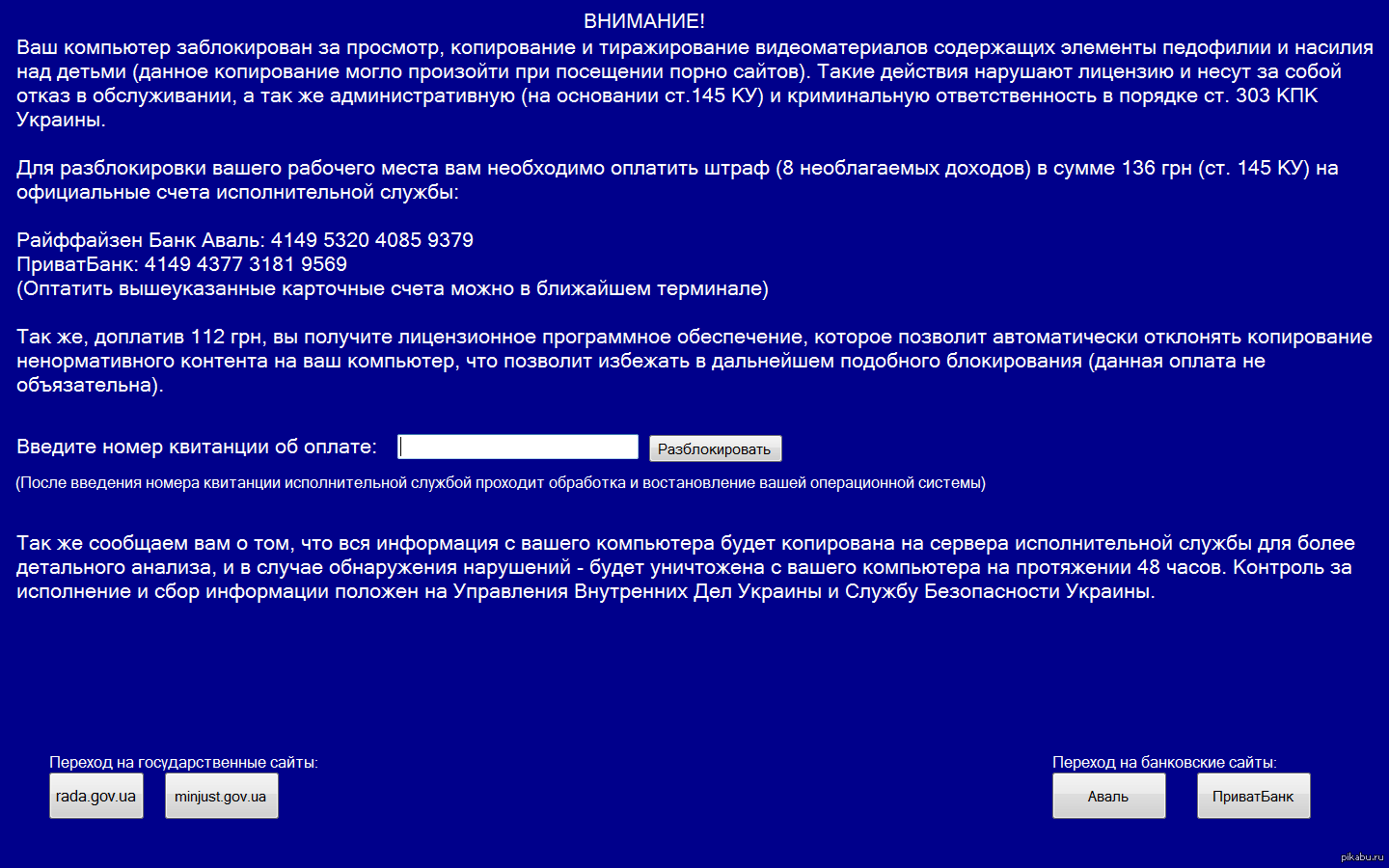 На их телефон автоматически приходит запрос-уведомление со смартфона сына или дочери. Они могут в ответном смс разрешить или запретить его скачивание.
На их телефон автоматически приходит запрос-уведомление со смартфона сына или дочери. Они могут в ответном смс разрешить или запретить его скачивание. Он позволит ограничить доступ ребенка к видео, которые другие пользователи сочли неприемлемым к просмотру. Конечно, этот фильтр далеко не идеален и обойти его ребенок постарше сможет без труда. Самым крайним способом будет только удаление Ютуба со всех мобильных устройств и полная блокировка его на компьютере.
Он позволит ограничить доступ ребенка к видео, которые другие пользователи сочли неприемлемым к просмотру. Конечно, этот фильтр далеко не идеален и обойти его ребенок постарше сможет без труда. Самым крайним способом будет только удаление Ютуба со всех мобильных устройств и полная блокировка его на компьютере. Если вы увидели в истории посещений веб-ресурсов нежелательные сайты, попробуйте поговорить с ребенком, объяснить ему все последствия его решения. Возможно это будет самый простой и действенный из всех перечисленных выше методов.
Если вы увидели в истории посещений веб-ресурсов нежелательные сайты, попробуйте поговорить с ребенком, объяснить ему все последствия его решения. Возможно это будет самый простой и действенный из всех перечисленных выше методов.
 0.1215)
0.1215)
Ваш комментарий будет первым